Page 1
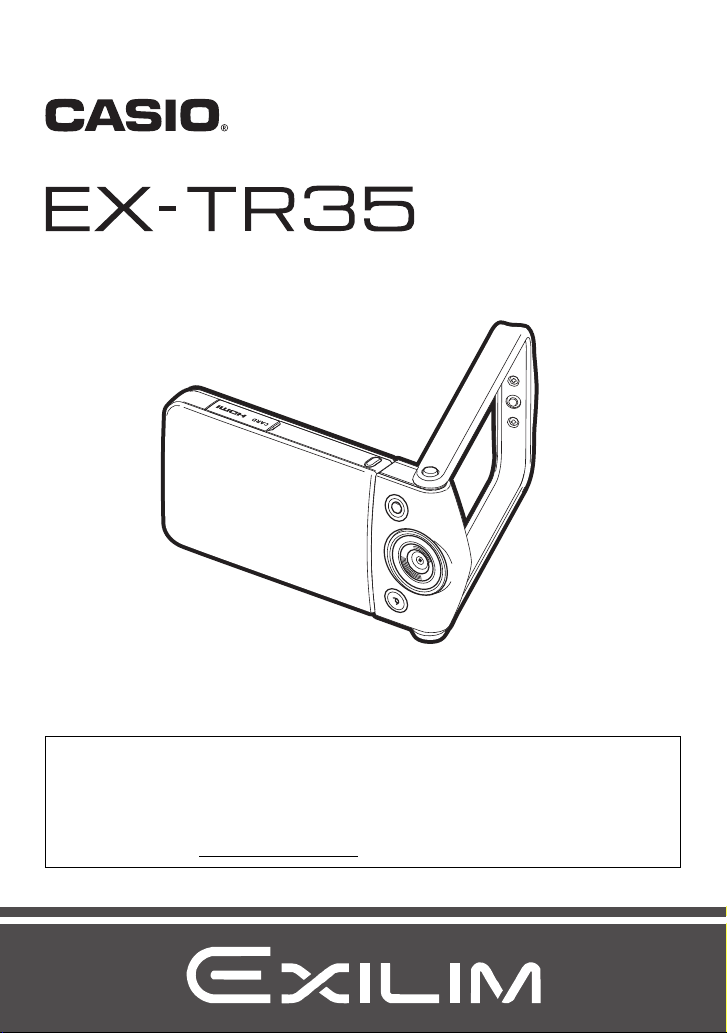
Cámara digital
ES
Guía del usuario
Gracias por la compra de este producto CASIO.
• Asegúrese de leer las precauciones contenidas en esta Guía del usuario antes de
comenzar a usar este producto.
• Guarde la Guía del usuario en un lugar seguro para futuras consultas.
• Para obtener la información más reciente sobre este producto, visite el sitio web
oficial EXILIM en http://www.exilim.com/
Page 2

Accesorios
1
2
Para fijar la correa a la cámara
Fije aquí la correa.
Cuando desembale la cámara, compruebe que no falte ninguno de los accesorios
mostrados a continuación. Si hay algún elemento faltante, póngase en contacto con
su vendedor original.
Batería recargable de ion-
litio (NP-150)
Cable de alimentación
Correa
*
Adaptador USB AC*
(AD-C54UG/AD-C53U)
2
Cable micro USB Referencia básica
1
*1 El tipo de adaptador USB AC incluido depende del país o de la zona geográfica
en donde se compró la cámara.
*2 El adaptador USB AC AD-C53U incluye un cable de alimentación. La forma de la
clavija del cable de alimentación varía según el país o la zona geográfica en
donde se compró la cámara.
2
Page 3
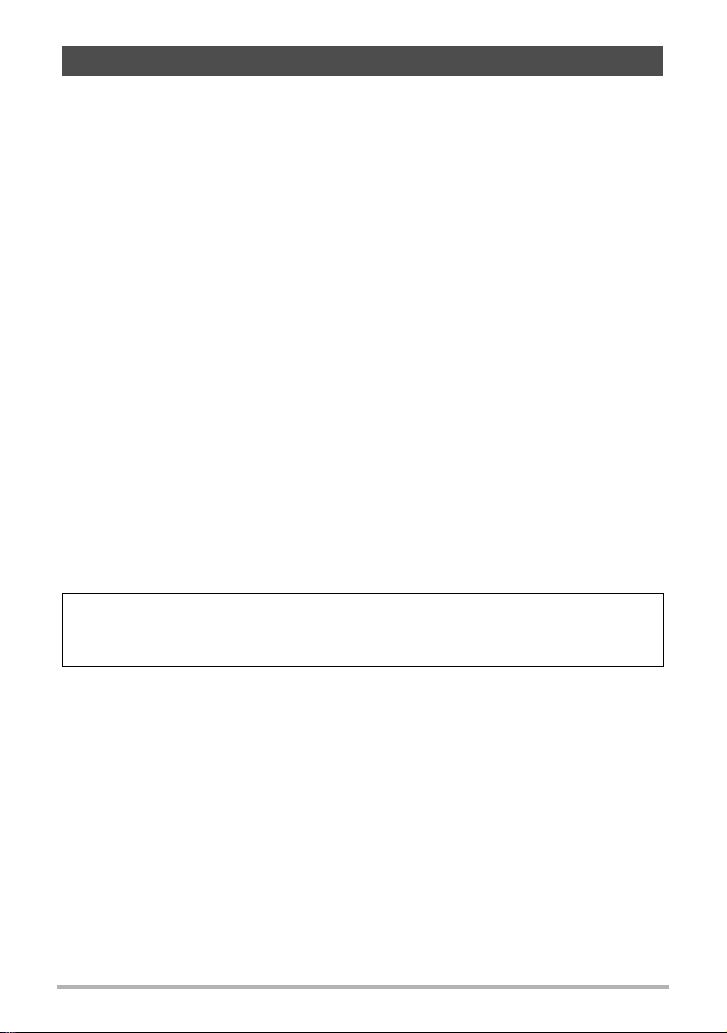
¡Lea esto primero!
• El contenido de este manual se encuentra sujeto a cambios sin previo aviso.
• El contenido de este manual fue verificado en cada paso del proceso de
producción. En caso de preguntas, o si aprecia algún error, etc., no dude en
ponerse en contacto con nosotros.
• Queda prohibida la copia, íntegra o parcial, del contenido de esta Guía del usuario.
Según las leyes de los derechos de autor, queda prohibido cualquier uso del
contenido de este manual por razones que no sean de uso personal, sin el
consentimiento de CASIO COMPUTER CO., LTD.
• CASIO COMPUTER CO., LTD. no asume ninguna responsabilidad por daños y
perjuicios o pérdidas por lucro cesante sufridos por usted o por terceros que
resulten del uso o de un fallo de funcionamiento de este producto.
• CASIO COMPUTER CO., LTD. no asume ninguna responsabilidad por daños,
pérdidas por lucro cesante, o quejas de terceros que resulten del uso de EXILIM
Remote.
• CASIO COMPUTER CO., LTD. no asume ninguna responsabilidad por daños o
pérdidas por lucro cesante ocasionados por el borrado de los contenidos de la
memoria debido a fallos de funcionamiento, reparación, o cualquier otra causa.
• Tenga en cuenta que las pantallas e ilustraciones del producto mostradas como
ejemplo en esta Guía del usuario, pueden diferir ligeramente de las pantallas y de
la configuración real de la cámara.
Panel LCD
El panel de cristal líquido de la pantalla utiliza tecnología de alta precisión que provee
un rendimiento de píxeles superior a 99,99%. Esto significa que un número muy
pequeño de píxeles puede permanecer siempre encendido o apagado. Esto se debe
a las características del panel de cristal líquido, y no es ningún signo de anomalía.
Realice tomas de prueba
Antes de grabar su imagen final, realice una toma de prueba y compruebe que la
cámara está grabando correctamente.
3
Page 4
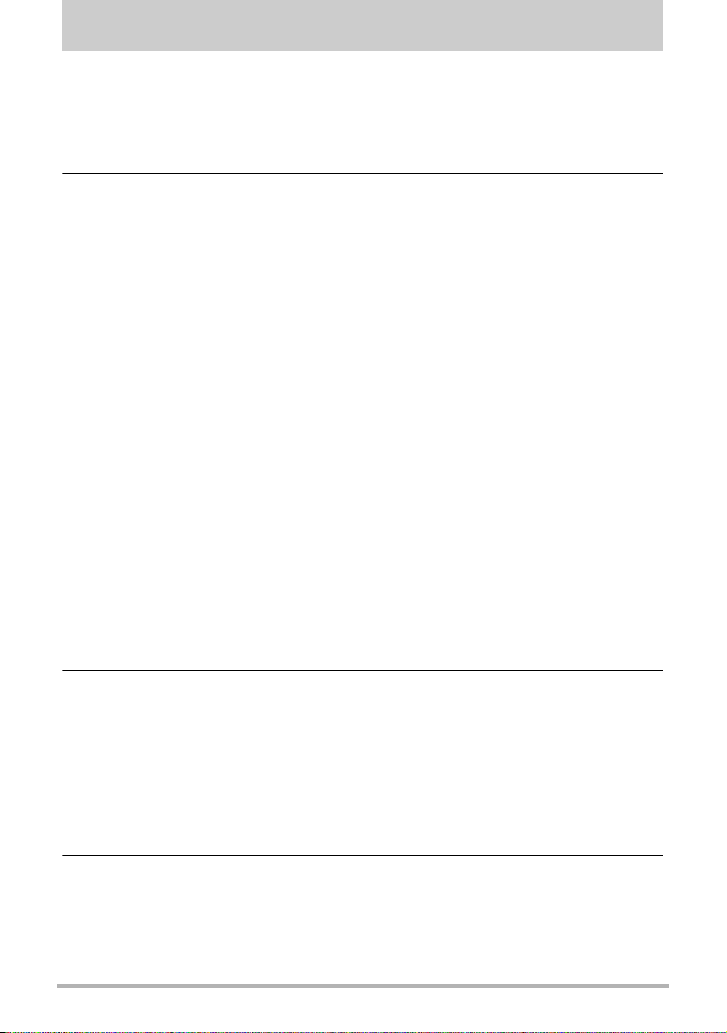
Contenido
Accesorios . . . . . . . . . . . . . . . . . . . . . . . . . . . . . . . . . . . . . . . . . . . . . . . . . . . . 2
¡Lea esto primero! . . . . . . . . . . . . . . . . . . . . . . . . . . . . . . . . . . . . . . . . . . . . . . 3
Guía general . . . . . . . . . . . . . . . . . . . . . . . . . . . . . . . . . . . . . . . . . . . . . . . . . . 8
Datos visualizados en la pantalla y cómo modificarlos . . . . . . . . . . . . . . . . . . 9
Guía de inicio rápido 12
Qué puede hacer con su cámara CASIO . . . . . . . . . . . . . . . . . . . . . . . . . . . 12
Cambio del estilo de la cámara para que corresponda con las
condiciones de grabación . . . . . . . . . . . . . . . . . . . . . . . . . . . . . . . . . . . . . . . 14
Apertura y cierre del marco. . . . . . . . . . . . . . . . . . . . . . . . . . . . . . . . . . . . . . . . . 14
Para girar la pantalla del monitor . . . . . . . . . . . . . . . . . . . . . . . . . . . . . . . . . . . . 15
Configuraciones de la cámara . . . . . . . . . . . . . . . . . . . . . . . . . . . . . . . . . . . . . . 16
Uso del panel táctil . . . . . . . . . . . . . . . . . . . . . . . . . . . . . . . . . . . . . . . . . . . . 17
Primero, cargue la batería antes del uso. . . . . . . . . . . . . . . . . . . . . . . . . . . . 19
Instalación de la batería . . . . . . . . . . . . . . . . . . . . . . . . . . . . . . . . . . . . . . . . . . . 19
Carga de la batería. . . . . . . . . . . . . . . . . . . . . . . . . . . . . . . . . . . . . . . . . . . . . . . 20
Configuración de los ajustes básicos la primera vez que
enciende la cámara . . . . . . . . . . . . . . . . . . . . . . . . . . . . . . . . . . . . . . . . . . . . 25
Preparación de una tarjeta de memoria. . . . . . . . . . . . . . . . . . . . . . . . . . . . . 27
Tarjetas de memoria compatibles . . . . . . . . . . . . . . . . . . . . . . . . . . . . . . . . . . . . 27
Para insertar una tarjeta de memoria . . . . . . . . . . . . . . . . . . . . . . . . . . . . . . . . . 28
Para formatear (inicializar) una tarjeta de memoria nueva . . . . . . . . . . . . . . . . . 29
Encendido y apagado . . . . . . . . . . . . . . . . . . . . . . . . . . . . . . . . . . . . . . . . . . 30
Para capturar una instantánea . . . . . . . . . . . . . . . . . . . . . . . . . . . . . . . . . . . 31
Selección de un modo de grabación automática . . . . . . . . . . . . . . . . . . . . . . . . 31
Para capturar una instantánea . . . . . . . . . . . . . . . . . . . . . . . . . . . . . . . . . . . . . . 32
Visualización de instantáneas . . . . . . . . . . . . . . . . . . . . . . . . . . . . . . . . . . . . 34
Borrado de instantáneas y películas . . . . . . . . . . . . . . . . . . . . . . . . . . . . . . . 35
Precauciones sobre la grabación de instantáneas . . . . . . . . . . . . . . . . . . . . 36
Grabación de imágenes 38
Selección de un modo de grabación . . . . . . . . . . . . . . . . . . . . . . . . . . . . . . . 39
Grabación mediante Toma con pose . . . . . . . . . . . . . . . . (Toma con pose). . . 40
Grabación con efectos artísticos . . . . . . . . . . . . . . . . . . . . . . .(ART SHOT). . . 41
Grabación de bellos retratos . . . . . . . . . . . . . . . . . . . . . .(Función retoque). . . 43
Grabación con el zoom . . . . . . . . . . . . . . . . . . . . . . . . . . . . . . . . . . . . . . . . . 44
Captura de un autorretrato . . . . . . . . . . . . . . . . . . . . . . . . . . . . . . . . . . . . . . 46
Para grabar una película . . . . . . . . . . . . . . . . . . . . . . . . . . . . . . . . . . . . . . . . 47
Uso de BEST SHOT 50
Grabación con Toma triple. . . . . . . . . . . . . . . . . . . . . . . . . . . . . . . . . . . . . . . 51
Uso del obturador de movimiento para activar una
operación del temporizador . . . . . . . . . . . . . . . . . . . . . .(Obturador mov.) . . 51
Corrección digital de sobreexposición y subexposición . . . . . . . . . (HDR) . . 52
Para capturar instantáneas más nítidas . . . . . . . . . . .(Zoom SR múltiple) . . 53
4
Contenido
Page 5
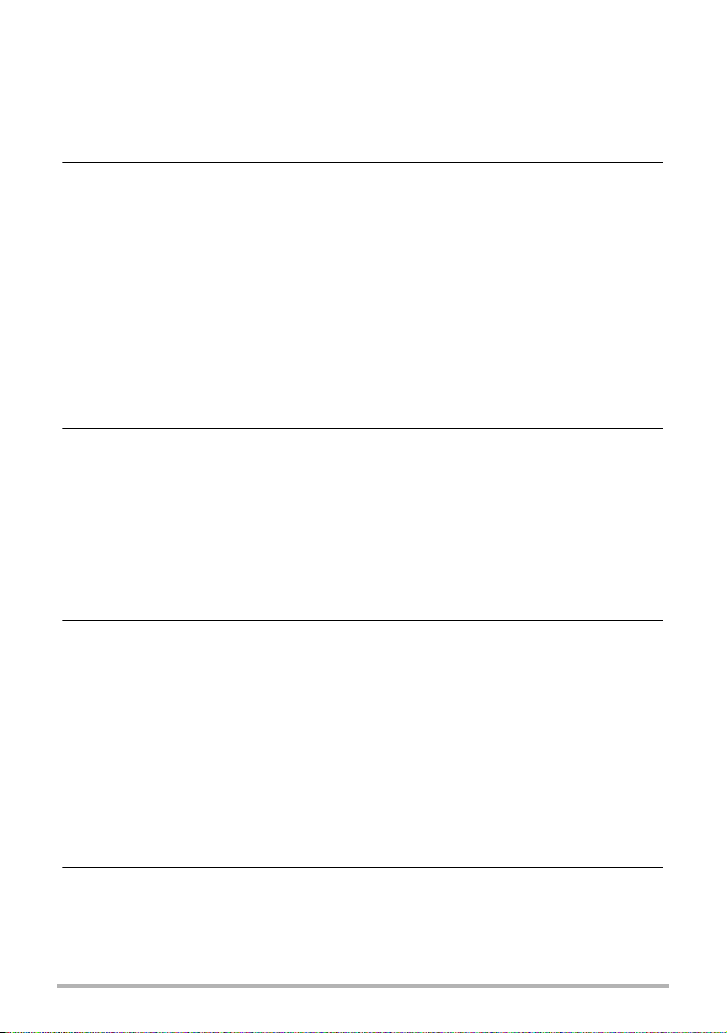
Grabación con prioridad en los rostros . . . . . . . . . . .(Mejor selección HS) . . 53
Grabación con escena nocturna de alta velocidad .(Escena nocturna HS) . . 54
Grabación con Antisacudida de alta velocidad . . . . . . .(Antisacudida HS) . . 54
Captura de una imagen panorámica . . . . . . . . (Panorámica con barrido) . . 55
Ajustes de grabación avanzados 57
Uso del menú REC . . . . . . . . . . . . . . . . . . . . . . . . . . . . . . . . . . . . . . . . . . . . 57
Uso del obturador táctil . . . . . . . . . . . . . . . . . . . . . . . . . . . . . . . (Obt. táctil). . . 58
Uso del temporizador . . . . . . . . . . . . . . . . . . . . . . . . . . . . . .(Temporizador). . . 58
Uso de la luz LED . . . . . . . . . . . . . . . . . . . . . . . . . . . . . . . . . . . .(Luz LED). . . 59
Cambio del tamaño de imagen. . . . . . . . . . . . . . . . . . . . (Tamaño imagen). . . 60
Ajustes de calidad de imagen de la película . . . . . . . . . . . .(Calidad pelíc.). . . 61
Corrección del brillo de la imagen . . . . . . . . . . . . . . . . . . . . . .(Cambio EV). . . 62
Ajuste del equilibrio de blanco . . . . . . . . . . . . . . . . . . . . . . . . . (Eq. blanco). . . 63
Especificación de la sensibilidad ISO . . . . . . . . . . . . . . . . . . . . . . . . .(ISO). . . 64
Selección de un modo de enfoque . . . . . . . . . . . . . . . . . . . . . . . (Enfoque) . . . 65
Activación de la revisión de imágenes . . . . . . . . . . . . . . . . . . . . . .(Revisar). . . 66
Comprobación de una instantánea antes de guardarla . (Verif. autorretrato) . . . 67
Cómo ver instantáneas y películas 68
Visualización de instantáneas . . . . . . . . . . . . . . . . . . . . . . . . . . . . . . . . . . . . 68
Cómo ver una película. . . . . . . . . . . . . . . . . . . . . . . . . . . . . . . . . . . . . . . . . . 68
Edición de una película en la cámara . . . . . . . . . . . . . . . . (Editar película). . . 70
Cómo ver una imagen panorámica . . . . . . . . . . . . . . . . . . . . . . . . . . . . . . . . 71
Visualización del menú de imágenes . . . . . . . . . . . . . . . . . . . . . . . . . . . . . . 72
Zoom sobre la imagen en pantalla . . . . . . . . . . . . . . . . . . . . . . . . . . . . . . . . 72
Cómo ver instantáneas y películas en una pantalla de TV . . . . . . . . . . . . . . 73
Otras funciones de reproducción (PLAY) 75
Uso del menú PLAY. . . . . . . . . . . . . . . . . . . . . . . . . . . . . . . . . . . . . . . . . . . . 75
Creación de una Película publicitaria . . . . . . . . . . . . . (Película publicitaria). . . 75
Cómo realizar operaciones de pintura en una imagen . . . . . . . . . . . (Pint.). . . 77
Cómo ver una presentación de diapositivas en la cámara . . (Diapositivas) . . . 78
Extracción de una imagen de una instantánea . . . . . . . . (Cortar el objeto). . . 78
Inserción de un objeto en otra instantánea o
adición de un fotograma incorporado en una instantánea .(Pegar el objeto). . . 80
Protección de archivos contra el borrado . . . . . . . . . . . . . . . . . .(Proteger). . . 81
Rotación de una imagen . . . . . . . . . . . . . . . . . . . . . . . . . . . . . . .(Rotación). . . 82
Redimensionado de una instantánea . . . . . . . . . . . . . . . . (Camb. tamaño). . . 82
Recorte de una instantánea . . . . . . . . . . . . . . . . . . . . . . . . . . . . . (Recorte). . . 83
Establecer una conexión LAN inalámbrica 84
Funciones de LAN inalámbrica . . . . . . . . . . . . . . . . . . . . . . . . . . . . . . . . . . . 84
Establecer una conexión entre un smartphone y su cámara. . . . . . . . . . . . . 85
Instalación de la aplicación EXILIM Remote en su smartphone. . . . . . . . . . . . . 85
Configuración de LAN inalámbrica . . . . . . . . . . . . . . . . . . . . . . . . . . . . . . . . . . . 86
5
Contenido
Page 6
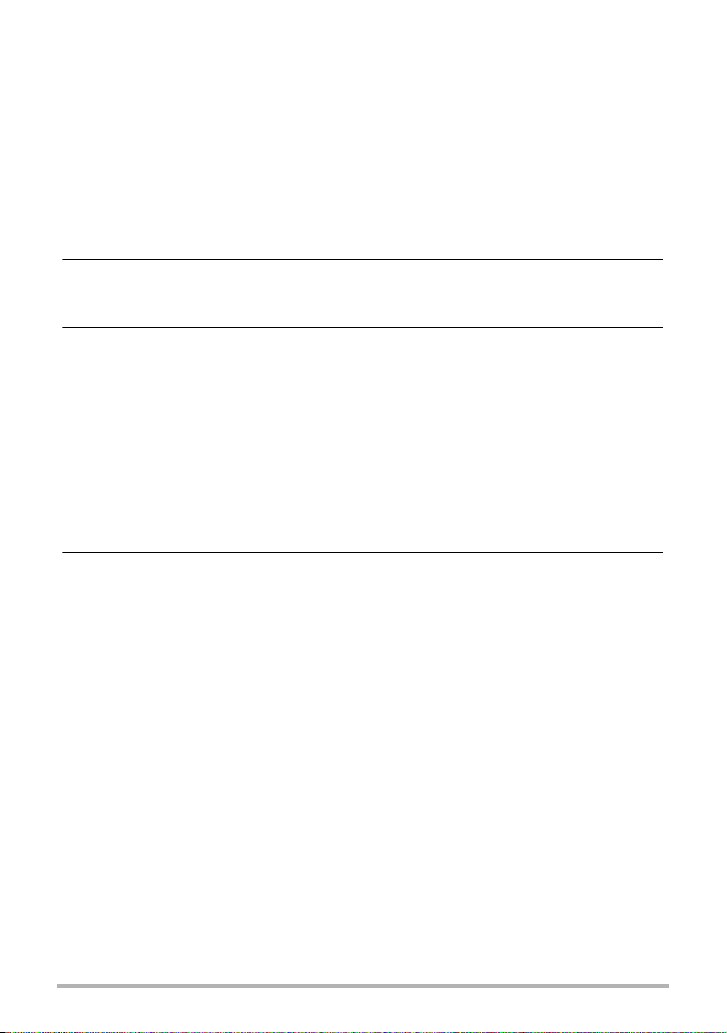
Uso del smartphone como mando a
distancia de la cámara . . . . . . . . . . . . . . . . . . . . . . . . . .(Captura remota) . . 86
Envío de una instantánea recién grabada a un smartphone . . (Env. ráp.) . . 88
Envío de un archivo de instantáneas o de
película de la memoria de la cámara a un smartphone . . . . . (Env. a tel.) . . 90
Redimensionado de instantáneas antes de
enviarlas a un smartphone . . . . . . . . . . . . . . . . . . .(Camb/tam prev. env.) . . 92
Cómo ver en el smartphone las instantáneas y
películas de la memoria de la cámara . . . . . . . . . . . . . . . . (Ver en teléf.) . . 92
Impresión 94
Impresión con un ordenador . . . . . . . . . . . . . . . . . . . . . . . . . . . . . . . . . . . . . 94
Empleo de la cámara con un ordenador 96
Qué puede hacer con un ordenador.... . . . . . . . . . . . . . . . . . . . . . . . . . . . . . 96
Empleo de la cámara con un ordenador Windows . . . . . . . . . . . . . . . . . . . . 96
Cómo ver y guardar imágenes en un ordenador . . . . . . . . . . . . . . . . . . . . . . . . 97
Reproducción de películas . . . . . . . . . . . . . . . . . . . . . . . . . . . . . . . . . . . . . . . . . 99
Empleo de la cámara con un Macintosh . . . . . . . . . . . . . . . . . . . . . . . . . . . 100
Conexión de la cámara a su ordenador y almacenamiento de archivos . . . . . 100
Reproducción de películas . . . . . . . . . . . . . . . . . . . . . . . . . . . . . . . . . . . . . . . . 102
Archivos y carpetas . . . . . . . . . . . . . . . . . . . . . . . . . . . . . . . . . . . . . . . . . . . 103
Datos de la tarjeta de memoria . . . . . . . . . . . . . . . . . . . . . . . . . . . . . . . . . . 103
Otros ajustes (Config.) 105
Ajuste de la luminosidad de la pantalla . . . . . . . . . . . . . . . . . . .(Pantalla) . 105
Orientación automática de los contenidos de la pantalla
para que coincida con la orientación de la cámara . . . . . . . (Rotac. aut.) . 105
Redimensionado de instantáneas antes de
enviarlas a un smartphone . . . . . . . . . . (Redimensionar antes de enviar) . 105
Configuración de los ajustes de sonido de la cámara . . . . . . . .(Sonidos) . 106
Instantáneas con el estampado fecha . . . . . . . . . . . . . . . . (Mca. tiempo) . 106
Configuración de los ajustes de la hora mundial . . . . . . . (Hora mundial) . 107
Ajuste del destino de un viaje. . . . . . . . . . . . . . . . . . . . . . . . . . . . . . . . . . . . . . 107
Selección de la visualización de la hora . . . . . . . . . . . . . . . . . . . . . . . . . . . . . . 107
Ajuste del reloj de la cámara . . . . . . . . . . . . . . . . . . . . . . . . . . . (Ajustar) . 108
Especificación del estilo de fecha . . . . . . . . . . . . . . . . . . . . . (Estilo fecha) . 108
Especificación del idioma de visualización . . . . . . . . . . . . . . . (Language) . 109
Selección del método de salida del terminal HDMI . . . . . . . . . . . (HDMI) . 109
Cambio de la contraseña de la cámara para la
conexión LAN inalámbrica . . . . . . . . . . . . . . . . . . . . . . . (Ctseña. WLAN) . 110
Visualización de una pantalla de inicio en el encendido . . . . . . . . . (Inicio) . 110
Formateo de la memoria interna o una tarjeta de memoria . . . (Formato) . .111
Reposición de la cámara a sus ajustes
predeterminados de fábrica . . . . . . . . . . . . . . . . . . . . . . . . . (Reposición) . .111
6
Contenido
Page 7
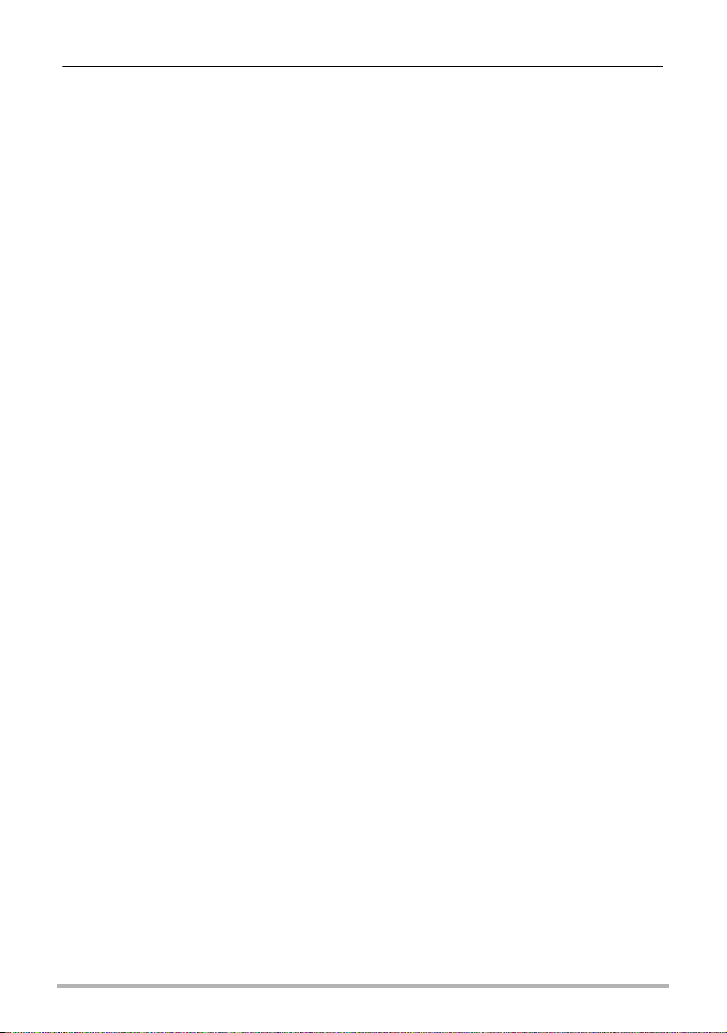
Apéndice 112
Precauciones de seguridad . . . . . . . . . . . . . . . . . . . . . . . . . . . . . . . . . . . . . 112
Precauciones durante el uso . . . . . . . . . . . . . . . . . . . . . . . . . . . . . . . . . . . . 119
Fuente de alimentación . . . . . . . . . . . . . . . . . . . . . . . . . . . . . . . . . . . . . . . . 124
Carga . . . . . . . . . . . . . . . . . . . . . . . . . . . . . . . . . . . . . . . . . . . . . . . . . . . . . . . . 124
Precauciones sobre la batería . . . . . . . . . . . . . . . . . . . . . . . . . . . . . . . . . . . . . 125
Uso de la cámara en otro país . . . . . . . . . . . . . . . . . . . . . . . . . . . . . . . . . . . . . 125
Uso de una tarjeta de memoria . . . . . . . . . . . . . . . . . . . . . . . . . . . . . . . . . . 126
Reposición a los ajustes iniciales predeterminados . . . . . . . . . . . . . . . . . . 127
Algo no anda bien.... . . . . . . . . . . . . . . . . . . . . . . . . . . . . . . . . . . . . . . . . . . 129
Localización y solución de problemas . . . . . . . . . . . . . . . . . . . . . . . . . . . . . . . 129
Mensajes visualizados . . . . . . . . . . . . . . . . . . . . . . . . . . . . . . . . . . . . . . . . . . . 133
Número de instantáneas/tiempo de grabación de la película . . . . . . . . . . . 134
Especificaciones . . . . . . . . . . . . . . . . . . . . . . . . . . . . . . . . . . . . . . . . . . . . . 136
7
Contenido
Page 8
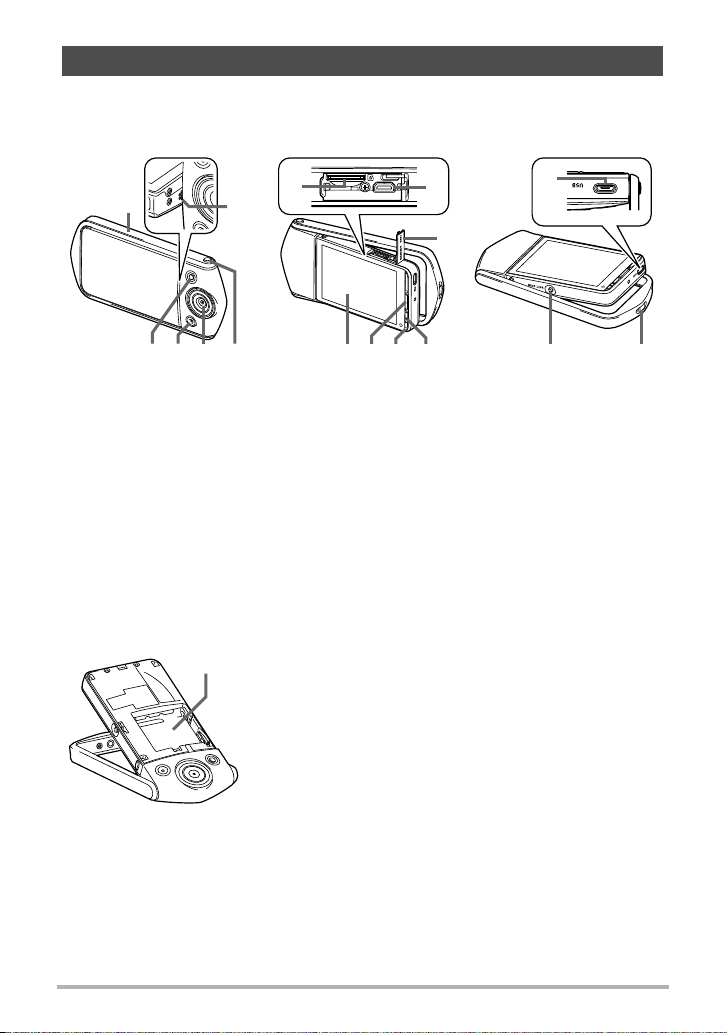
Guía general
Marco (página 14)
Altavoz
Botón disparador*
(Botón disparador para
autorretratos)
(páginas 32, 67)
Objetivo
Micrófono
(páginas 17, 49)
Luz LED (página 59)
Ranura para tarjeta de
memoria
(páginas 28, 29)
Salida HDMI [HDMI]
(micro) (página 73)
Cubierta [CARD HDMI]
(páginas 28, 73)
Luz trasera
(páginas 21, 24, 30, 32)
[p] (Encender/apagar)
(página 30)
Botón disparador*
(página 32)
Pantalla del monitor
(páginas 9, 10, 105)
Puerto [USB] (páginas
20, 23, 97, 101)
Orificio para la correa
(página 2)
Botón [BATT.OPEN]
(páginas 19, 19)
1
3
2
456
bkblbmbn bpbq
7
bo
8
9
br
Ranura de la batería (página 19)
La descripción de cada elemento se encuentra en la página cuyo número se muestra
entre paréntesis.
* Su cámara cuenta con dos botones disparadores.
8
Page 9

NOTA
Datos visualizados en la pantalla y cómo modificarlos
bo
bk
9
bo
bp
bq
br
bs
blbmbn
8
356
7241
La pantalla le ofrece una información sobre el estado de la cámara mediante
diversos indicadores, iconos y datos numéricos.
• Las pantallas de ejemplo de esta sección tienen por objeto mostrarle la ubicación
de todos los indicadores y demás datos que aparecen en la pantalla en los
diversos modos. No representan las pantallas que en realidad aparecen en la
cámara.
. Grabación de instantáneas
Pestaña (página 30)
Modo de enfoque (página 65)
Modo de temporizador (página 58)
Zoom digital (página 44)
Tamaño de imagen de la instantánea
(página 60)
Calidad de la película (páginas 47, 61)
Luz LED (página 59)
Iconos de zoom (páginas 32, 44)
Icono de envío rápido (página 88)
“b” Icono de película (páginas 33, 47)
Indicador del nivel de batería (página 25)
Capacidad de película (tiempo de grabación)
(página 32)
Capacidad de instantáneas (número de
tomas) (página 32)
Icono del modo PLAY (página 30)
Icono de información (página 11)
Icono de captura remota (página 86)
Icono del modo de grabación (página 39)
Icono de menú (página 57)
• En los siguientes casos, no se indicará la capacidad de película y la
capacidad de instantáneas aunque se haya seleccionado “Información activada”
para el ajuste de la información en pantalla (página 11).
– Indicación de la orientación del retrato
– Cuando la pantalla del monitor y el objetivo están dirigidos en la misma dirección
9
Page 10
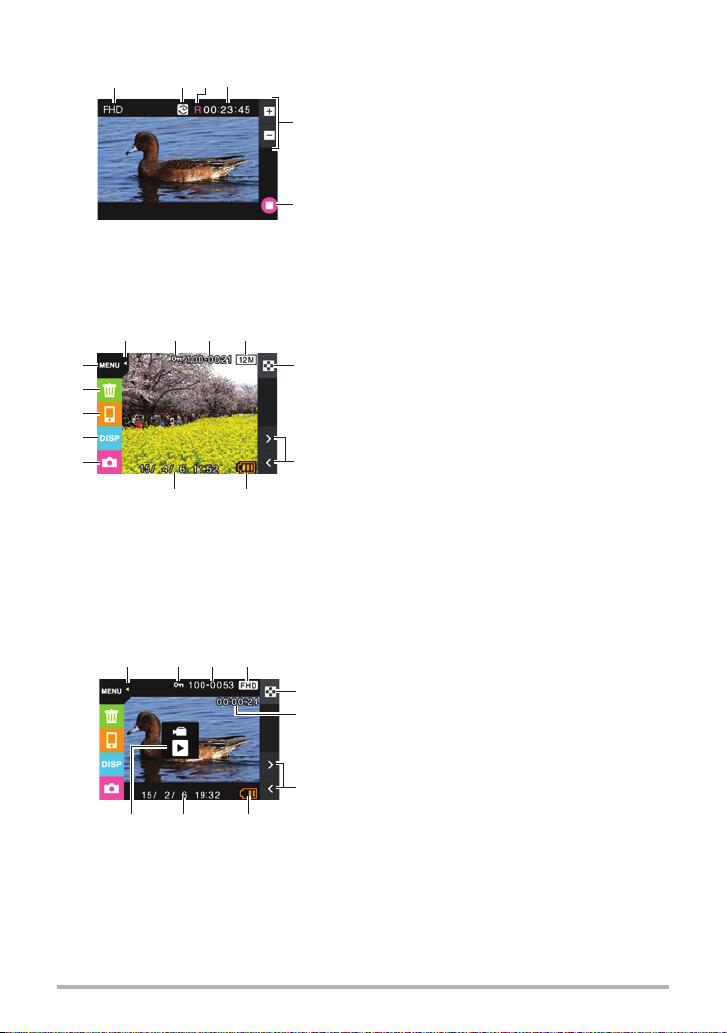
. Grabación de películas
42
1 3
5
6
5
78
42
13
6
9
bk
bl
bm
bn
32 41
5
6
9bk 8
7
. Visualización de instantáneas
. Reproducción de películas
Calidad de la película (
Icono de interruptor del tiempo de grabación
(página 48)
Icono de tiempo restante de la película
(página 48)
Capacidad de memoria restante de la
película/tiempo de grabación de la película
(páginas 48, 135)
Iconos de zoom (páginas 32, 44)
“c” Icono de detención de la película
(páginas 33, 48)
Pestaña (página 30)
Indicador de protección (página 81)
Nombre de carpeta/archivo (página 103)
Tamaño de imagen de la instantánea
(página 60)
Icono de menú de imágenes (p
Iconos de desplazamiento de la imagen
(páginas 35, 68)
Indicador del nivel de batería (página 25)
Fecha/hora (páginas 25, 108)
Icono de modo REC (página 30)
Icono de información (página 11)
Icono de envío de la imagen (páginas 90, 92)
Icono de borrado (página 35)
Icono de menú (página 75)
Pestaña (página 30)
Indicador de protección (página 81)
Nombre de carpeta/archivo (página 103)
Calidad de la película (páginas 47, 61)
Ico
no de menú de imágenes (página 72)
Tiempo de grabación de la película
(página 68)
Iconos de desplazamiento de imágenes
ginas 35, 68)
(pá
Indicador del nivel de batería (página 25)
Fecha/hora (páginas 25, 108)
“6”
Ico
no de reproducción de la película
(página 68)
10
páginas 47, 61)
ágina 72)
Page 11
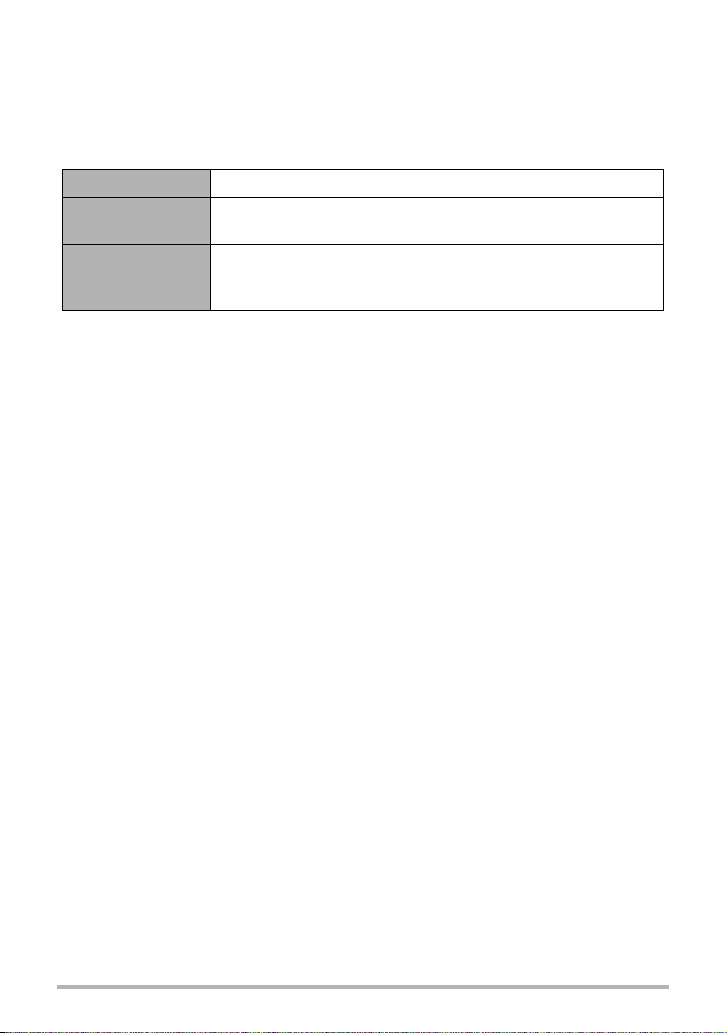
. Selección de la información en pantalla (DISP)
Cada vez que toca “DISP”, se desplazará cíclicamente por los ajustes para visualizar
u ocultar la información en pantalla. Puede configurar ajustes separados para el
modo REC y el modo PLAY.
• Si “DISP” no se visualiza en la pantalla, toque la pestaña para visualizarlo.
• La información en pantalla no se puede cambiar durante la grabación de películas.
Desactivado No se visualiza ninguna información.
Información
Activada
Estado Activado
Cuando se selecciona Estado activado para visualizar información en el modo PLAY,
los valores de ajuste de exposición, velocidad de obturación y sensibilidad ISO de la
imagen visualizada en ese momento se mostrarán en naranja en el caso de que la
exposición automática (AE) no sea correcta.
Muestra información sobre los ajustes de la imagen, etc.
Muestra información más detallada acerca de los ajustes.
• Cuando Estado activado está activado, no podrá ver el
objeto en la pantalla del monitor.
11
Page 12
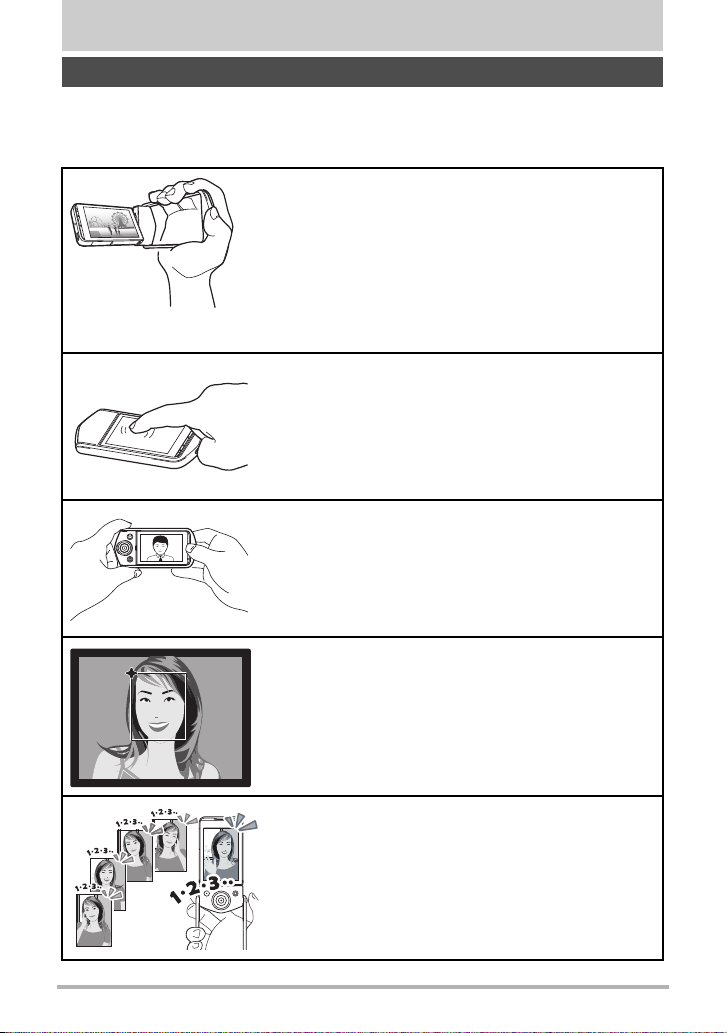
Guía de inicio rápido
*Para obtener más información, vea la página 14.
*Para obtener más información, vea la página 17.
*Para obtener más información, vea la página 46.
*Para obtener más información, vea la página 43.
*Para obtener más información, vea la página 40.
Qué puede hacer con su cámara CASIO
Su cámara CASIO cuenta con una variedad de poderosas funciones y características
para una fácil grabación de imágenes digitales, incluyendo las siguientes funciones
principales.
Una variedad de estilos de
grabación
Puede abrir el marco y girar la pantalla del monitor
LCD para tomar capturas cómodamente desde
cualquier ángulo durante tiempos prolongados y
simplificar los autorretratos.
Operación simple a través del
panel táctil
La pantalla del monitor es un panel táctil que se puede
utilizar para realizar las operaciones.
Autorretratos fáciles
Para simplificar los autorretratos, la pantalla del
monitor puede girarse de manera que quede orientada
en la misma dirección que el objetivo de la cámara.
Retoque
El modo retoque suaviza la textura de la piel del sujeto
y difumina las sombras faciales provocadas por la luz
del sol para obtener retratos más bellos.
Toma con pose
La Toma con pose le permite tomar cinco instantáneas
sucesivamente, mientras la cámara proporciona guía
de voz.
12
Guía de inicio rápido
Page 13

ART SHOT
*Para obtener más información, vea la página 41.
*Para obtener más información, vea las páginas 78, 80.
*Para obtener más información, vea la página 77.
*Para obtener más información, vea la página 84.
Una variedad de efectos artísticos ayudan a convertir
fotografías corrientes en creaciones más fascinantes y
novedosas. “ART SHOT” proporciona los siguientes
efectos: Artística HDR, Bola de cristal, Toma c/
destellos, Cámara de juguete, Foco suave, Tono claro,
Pop, Sepia, Monocromático, Miniatura, Ojo de pez.
Extraiga un objeto de una
fotografía e inserte dicho
objeto en otra fotografía
Puede extraer una persona u objeto de una instantánea para luego insertarlo en
otra instantánea, o incluso añadir un fotograma incorporado en una instantánea.
Pint.
Dibuje figuras, escriba texto o ponga información con
el sello en una instantánea grabada.
Conexión LAN inalámbrica
Podrá utilizar su smartphone como mando a distancia
de la cámara para enviar al smartphone las imágenes
grabadas con su cámara.
13
Guía de inicio rápido
Page 14

IMPORTANTE!
!
IMPORTANTE!
!
Cambio del estilo de la cámara para que corresponda con las condiciones de grabación
Puede cambiar la configuración de la cámara abriendo o cerrando el marco y girando
el panel de la pantalla del monitor de acuerdo con las condiciones de grabación.
• No aplique demasiada presión en la superficie de la pantalla del monitor. Se podría
dañar la pantalla.
• Nunca toque el objetivo con los dedos. Las huellas de los dedos, la suciedad o
cualquier otro tipo de impurezas en el objetivo pueden interferir con el
funcionamiento normal de la cámara. Utilice un fuelle para objetivos u otros medios
para eliminar la suciedad y el polvo del objetivo y la ventanilla del flash, y limpie
suavemente con un lienzo suave y seco.
Apertura y cierre del marco
El marco de la cámara puede girarse a 360 grados.
1. Sostenga el marco con la pantalla del
monitor dirigida hacia usted.
2. Empuje el panel de la pantalla del
monitor desde atrás.
3. Gire y abra el marco mientras sostiene
los bordes del panel de la pantalla del
monitor.
• No intente abrir ni cerrar el marco mientras se gira el panel de la pantalla del
monitor. Si lo hiciese, el marco podría entrar en contacto con el panel de la
pantalla del monitor y ocasionar un mal funcionamiento.
14
Guía de inicio rápido
Page 15
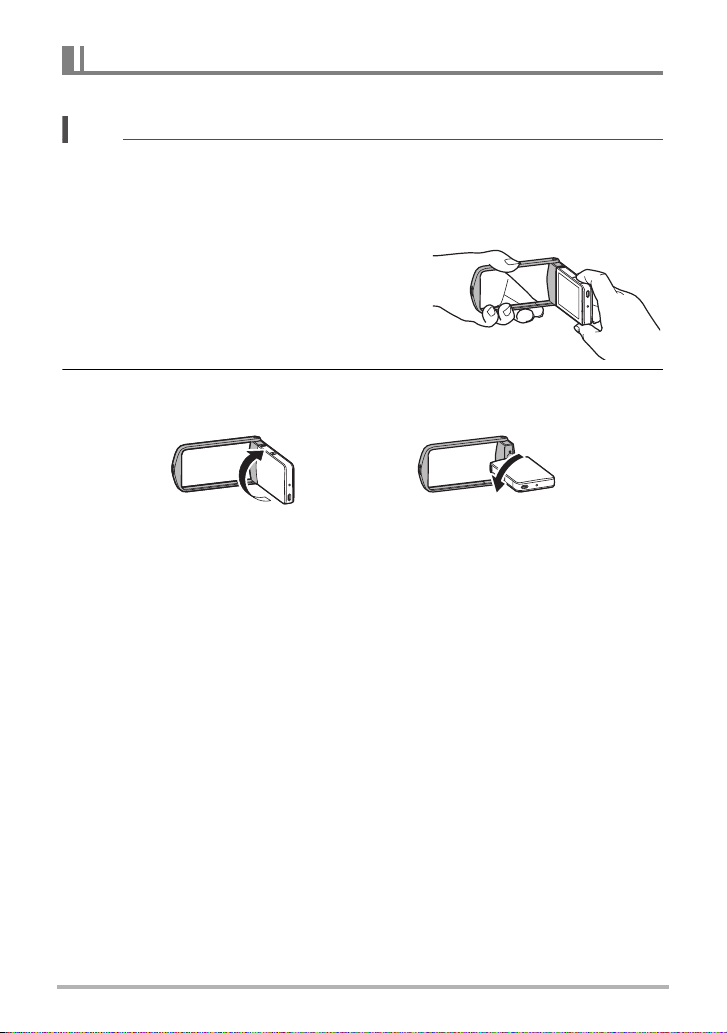
NOTA
Para girar la pantalla del monitor
90 grados en sentido antihorario
180 grados en sentido horario
Realice los siguientes pasos para girar la pantalla del monitor.
• El panel de la pantalla del monitor puede girarse a 180 grados en sentido horario y
a 90 grados en sentido antihorario mientras lo sostiene como se muestra en la
ilustración.
• También es posible girar el panel de la pantalla del monitor con el marco cerrado.
1. Sostenga la cámara tal como se muestra
en la ilustración.
2. Sostenga el marco firmemente y gire con cuidado el panel de la
pantalla del monitor.
15
Guía de inicio rápido
Page 16

Configuraciones de la cámara
Puede abrir el marco y girar la pantalla del monitor para una variedad de estilos
diferentes.
Captura normal Grabación de película
Capture con la pantalla del monitor
dirigida en sentido opuesto al objetivo.
Fotografía de sobremesa Fotografía de autorretratos
Apunte la pantalla del monitor y el
objetivo en la misma dirección y abra el
marco a unos 30 grados de manera que
la cámara pueda quedarse de pie.
Abra el marco a 90 grados y sosténgalo.
Si lo desea, también podrá tomar fotos
con la cámara invertida.
Abra el marco, apunte la pantalla del
monitor y el objetivo en la misma
dirección y haga la foto presionando el
botón disparador situado en el marco.
16
Guía de inicio rápido
Page 17
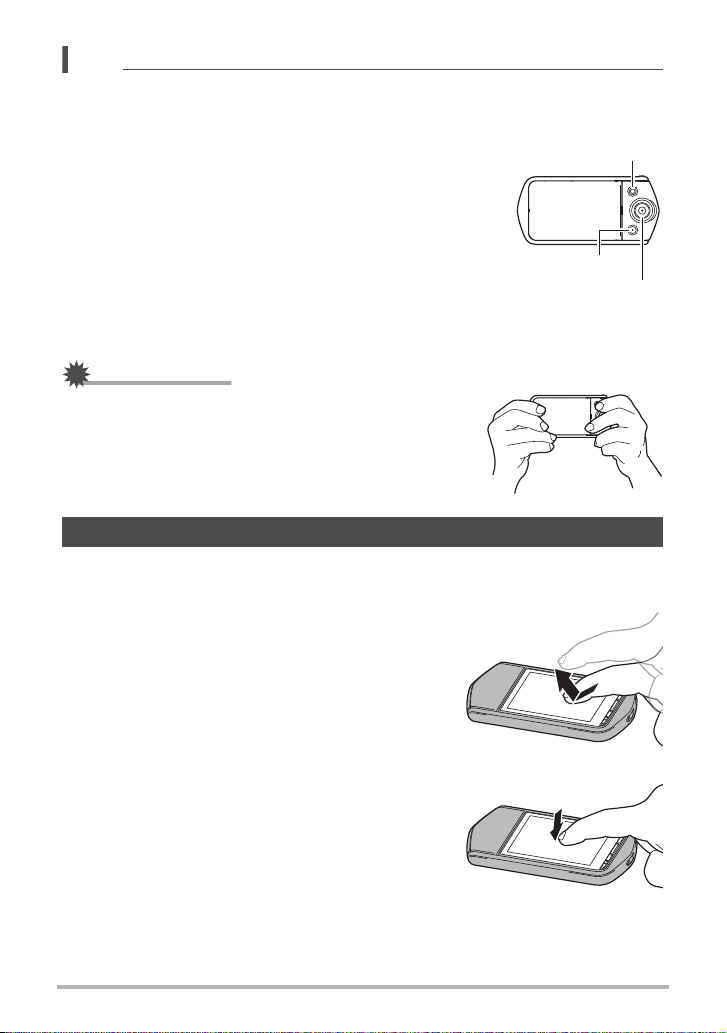
NOTA
• Mantenga la cámara inmóvil durante la captura. Presione el botón disparador
IMPORTANTE!
!
Micrófono
Objetivo
Luz LED
teniendo la precaución de evitar cualquier movimiento durante y hasta unos
instantes después del disparo del obturador.
• Tenga la precaución de no tapar con sus dedos y la
correa, cualquiera de las partes indicadas en la
ilustración.
• Como medida de prevención para evitar una caída
accidental de la cámara, fije la correa de muñeca y
asegúrese de mantenerla ceñida alrededor de sus
dedos o su muñeca mientras opera la cámara.
• No balancee nunca la cámara cuando la lleve por la
correa.
• La correa se suministra para utilizarse sólo con esta
cámara. No la utilice nunca para ningún otro propósito.
• Asegúrese de que su dedo no bloquee ni esté
demasiado cerca de la luz LED. Los dedos pueden
causar sombras no deseadas cuando realice la
captura.
Uso del panel táctil
La pantalla del monitor de la cámara es un panel táctil. Esto significa que puede
realizar las siguientes operaciones tocando la pantalla con los dedos.
Tocar
Toque momentáneamente la pantalla con su dedo.
Toque la pantalla para seleccionar un icono o un
elemento de menú, y para configurar los ajustes.
Tocar y mantener pulsado
Mantenga su dedo contra la pantalla.
Toque y mantenga el dedo en la pantalla para
desplazar rápidamente las imágenes, o para realizar
la reproducción continua cuadro por cuadro de una
película.
17
Guía de inicio rápido
Page 18
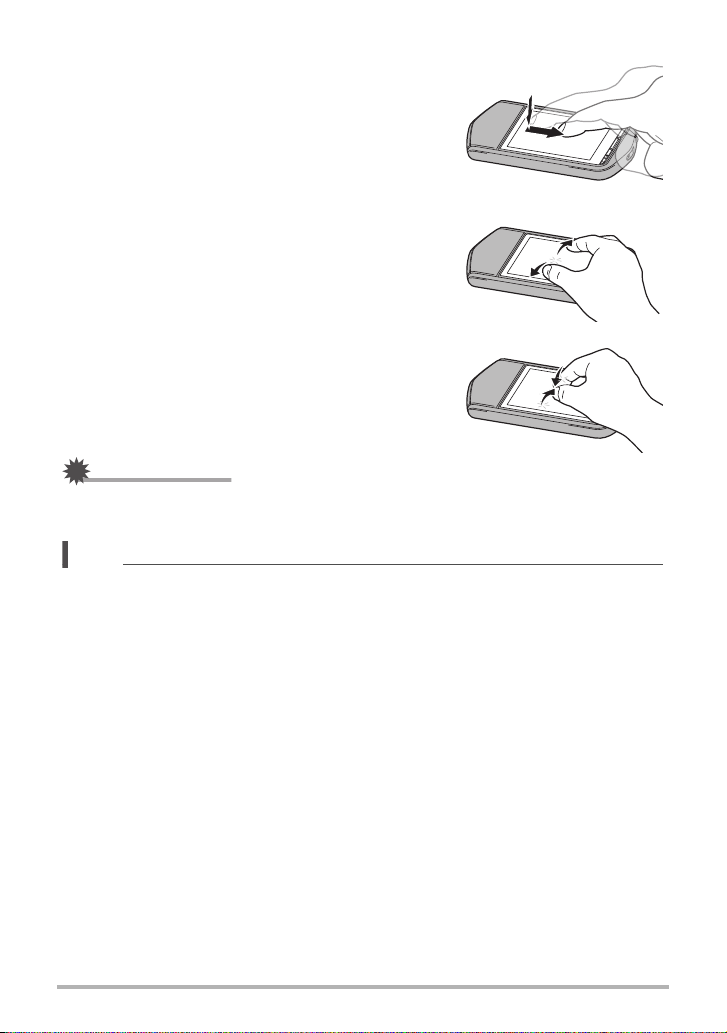
Arrastrar
IMPORTANTE!
!
NOTA
Mantenga su dedo contra la pantalla mientras la
arrastra hacia arriba, hacia abajo, hacia la izquierda
o hacia la derecha.
Arrastre para mover la imagen de la pantalla a otra
posición y para desplazarse entre las imágenes.
Extender
Mantenga los dedos pulgar e índice en la pantalla
táctil mientras los separa.
Extender le permite agrandar la imagen de la
pantalla.
Pellizcar
Pellizque la pantalla con los dedos pulgar e índice.
Pellizcar le permite reducir el tamaño de la imagen
de la pantalla.
• No utilice nunca un objeto duro o puntiagudo para realizar operaciones en la
pantalla. Se podría dañar la pantalla.
• La aplicación de una lámina protectora para pantalla LCD disponible
comercialmente disminuirá la sensibilidad de operación de la pantalla del monitor.
18
Guía de inicio rápido
Page 19
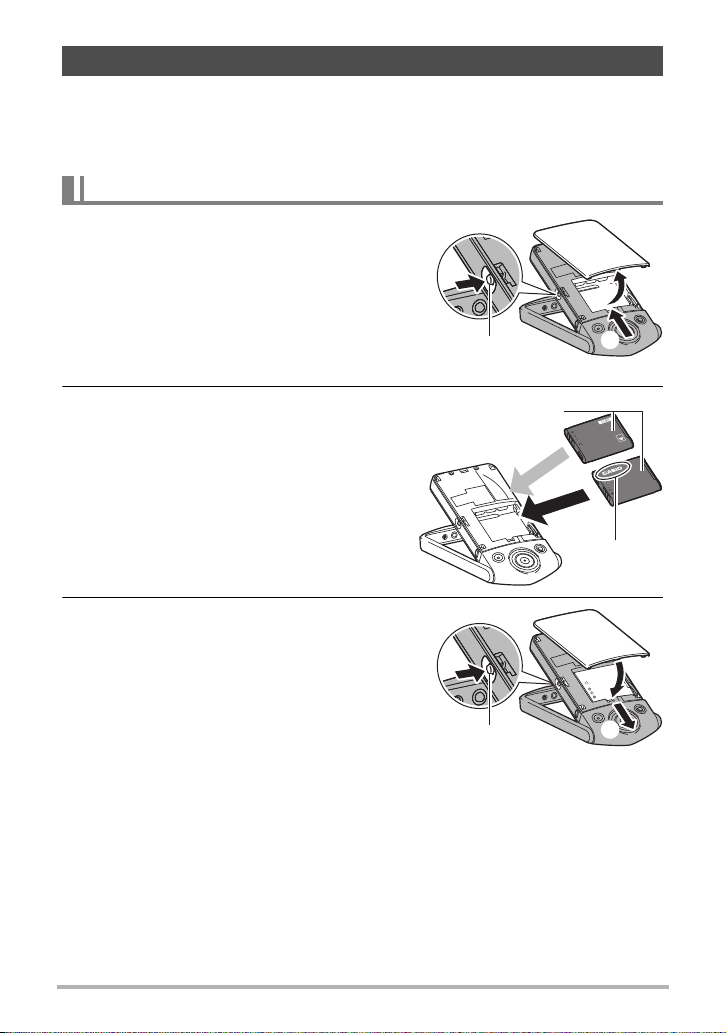
Primero, cargue la batería antes del uso.
2
3
1
Botón
[BATT.OPEN]
Logotipo de
CASIO
Batería
BIEN
MAL
1
3
2
Botón
[BATT.OPEN]
Tenga en cuenta que la batería de una cámara recién comprada no está cargada.
Realice los siguientes pasos para instalar la batería en la cámara y cargarla.
• Su cámara se alimenta mediante una batería de ion-litio especial recargable
(NP-150) CASIO. Nunca intente usar otro tipo de batería.
Instalación de la batería
1. Abra la cubierta.
Mientras presiona el botón [BATT.OPEN],
deslice la cubierta en la dirección indicada
por la flecha en la ilustración.
2. Instale la batería.
Con el logotipo de CASIO de la batería
dirigido hacia arriba, instale la batería en
la cámara como se muestra en la
ilustración.
3. Cierre la cubierta.
Mientras mantiene presionado el botón
[BATT.OPEN], alinee las pestañas de la
cubierta con las muescas de la cámara y
luego deslice la cubierta en la dirección de
la flecha.
19
Guía de inicio rápido
Page 20
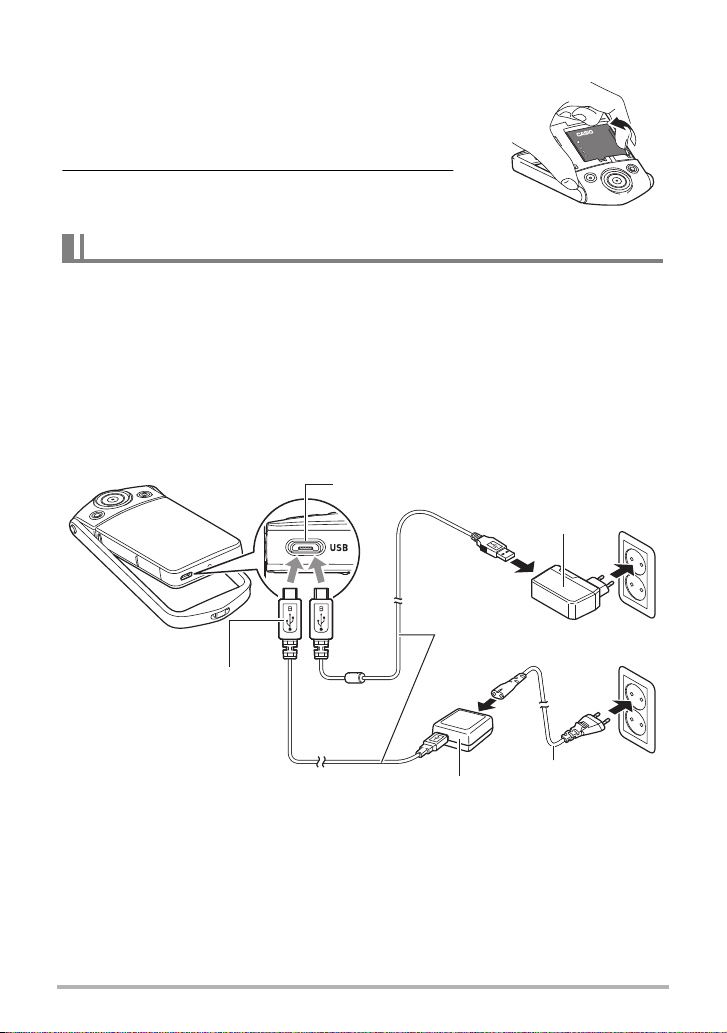
Para reemplazar la batería
1
1
3
2
4
3
2
Adaptador USB AC
(AD-C53U)
La marca u del conector
pequeño (micro USB) dirigida
hacia el lado opuesto al de la
pantalla del monitor.
Puerto [USB]
Cable micro USB
(incluido con la cámara)
Cable de
alimentación
Adaptador USB AC
(AD-C54UG)
1. Abra la cubierta del compartimento de la
batería y retire la batería.
Retire la batería levantando su borde, como se
muestra en la ilustración.
2. Instale una batería nueva.
Carga de la batería
Cargue la batería de la cámara mediante uno de los dos métodos siguientes. Antes
de cargar la batería, abra el marco siguiendo el procedimiento descrito en “Apertura y
cierre del marco” (página 14).
• Adaptador USB AC
• Conexión USB a un ordenador
. Para cargar con el adaptador USB AC
El adaptador le permite cargar la batería mientras está instalada en la cámara.
Con la cámara apagada, realice la conexión en la secuencia indicada a continuación.
Tiempo de carga: Aproximadamente 140 minutos
• Cuando desconecte el adaptador USB-AC de la cámara, asegúrese de
desconectarlo en primer lugar de la cámara.
20
Guía de inicio rápido
Page 21
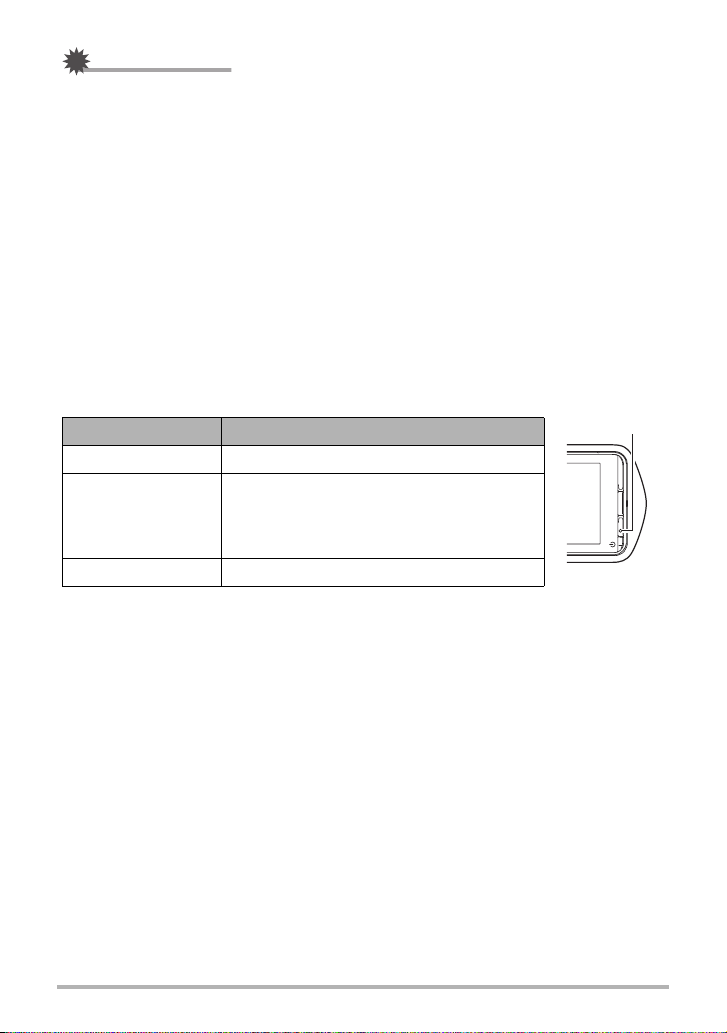
IMPORTANTE!
!
• La carga puede tardar más de lo normal a temperaturas ambientales extremas o
Luz trasera
cuando se ha dejado la batería sin usar durante un período de tiempo prolongado.
Si la carga tarda más de unas cinco horas, un temporizador interrumpirá
automáticamente la carga, aun cuando la batería no se haya cargado por
completo. Esto se indica mediante el destello en rojo de la luz trasera. Si ha dejado
la batería sin usar durante mucho tiempo, la carga podrá finalizar automáticamente
y la luz trasera podrá comenzará a destellar en rojo en sólo unos 60 minutos
después. En cualquier caso, desconecte el cable USB de la cámara y vuélvalo a
conectar para continuar con la carga.
• Si presiona [p] (Encender/Apagar) mientras el adaptador USB AC está conectado
a la cámara, ésta se encenderá con la alimentación suministrada por la batería.
Debido a esto, la carga se detendrá.
• El adaptador USB AC se calienta durante la carga. Esto es normal y no es ningún
signo de anomalía.
• La forma de la clavija del cable de alimentación depende de cada país o zona
geográfica.
Operación de la luz trasera
Estado de la luz Descripción
Iluminada en rojo Cargando
Temperatura ambiente anormal, problema
Destellando en rojo
del adaptador USB AC, problema de la
batería (página 124), o carga terminada
mediante el temporizador
Apagada Carga completada
21
Guía de inicio rápido
Page 22
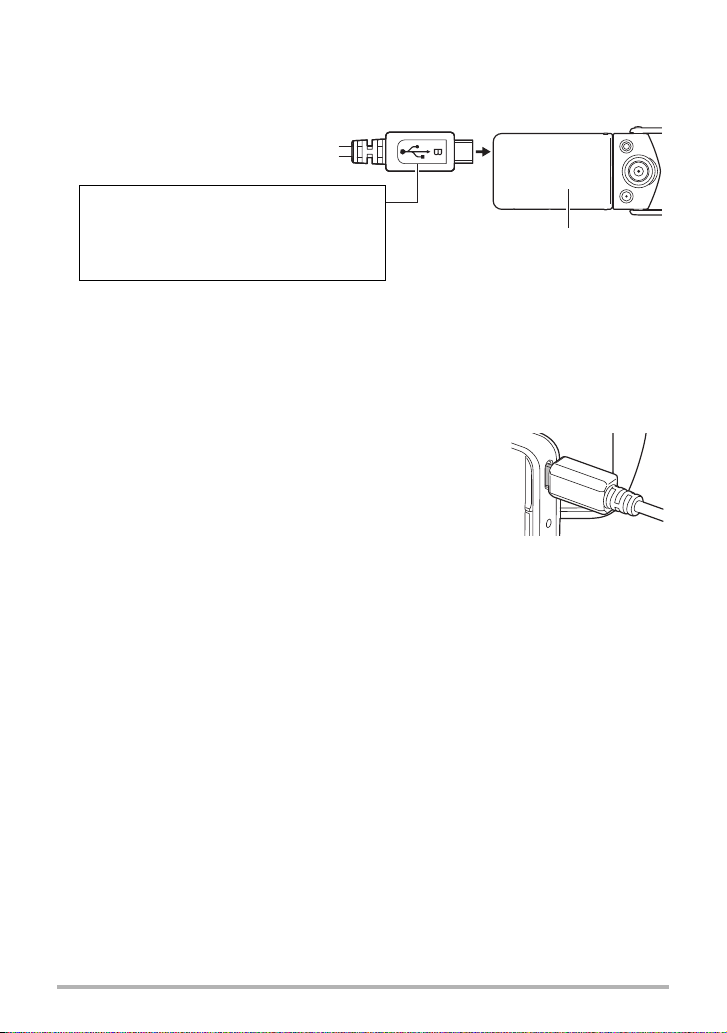
Precauciones sobre la conexión del cable USB
Asegúrese de que el lado con el símbolo
u del conector del cable USB y la parte
frontal del panel de la pantalla del monitor
(el lado opuesto a la pantalla del monitor)
estén orientados en la misma dirección.
Parte delantera del panel
de la pantalla del monitor
La luz trasera siempre se enciende después de comenzar la carga. Aunque la
batería esté completamente cargada, la luz se iluminará momentáneamente.
Si la luz no se ilumina, compruebe la orientación del conector del cable USB.
• Cuando conecte el cable USB a la cámara, asegúrese de que el conector del cable
y el panel de la pantalla del monitor estén correctamente orientados, tal como se
muestra en la siguiente ilustración.
• Asegúrese de introducir el conector del cable en el puerto USB hasta que encaje
firmemente con un chasquido audible. Si el conector no está introducido a fondo,
se podría producir una comunicación defectuosa o un mal funcionamiento.
• Tenga en cuenta que aunque el conector esté introducido
a fondo, podrá ver la parte metálica del mismo, tal como
se muestra en la ilustración.
22
Guía de inicio rápido
Page 23
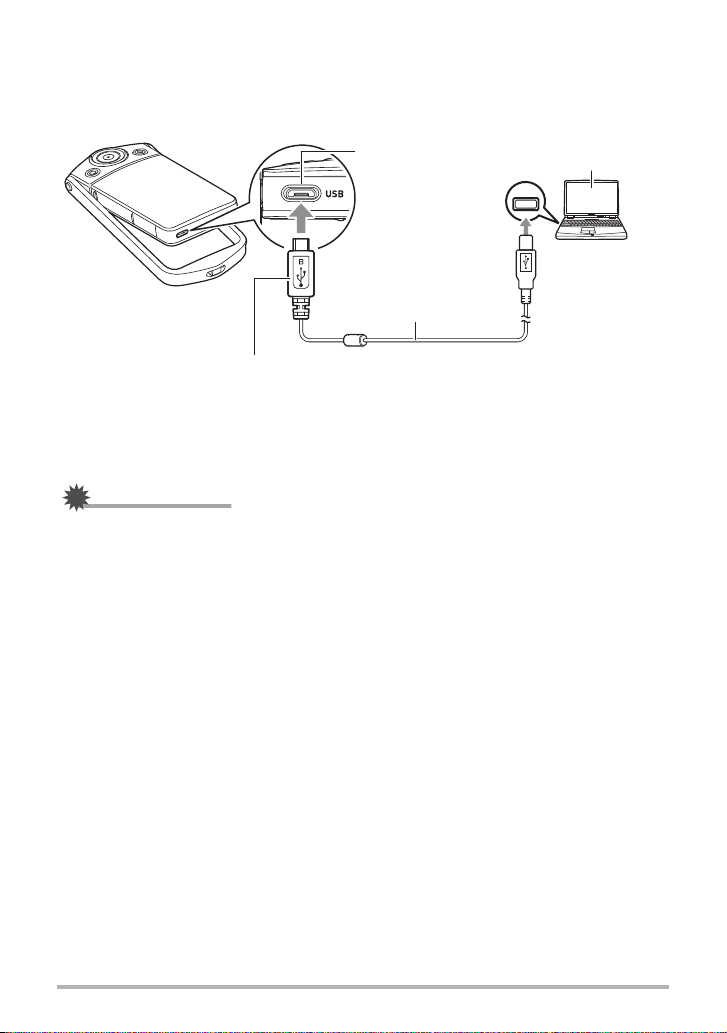
. Para cargar mediante conexión USB a un ordenador
IMPORTANTE!
!
USB
2
1
Cable micro USB
(incluido con la cámara)
La marca u del conector pequeño (micro USB) dirigida hacia
el lado opuesto al de la pantalla del monitor.
Puerto [USB]
Puerto USB
Ordenador
(encendido)
La conexión USB le permite cargar la batería mientras está instalada en la cámara.
Con la cámara apagada, realice la conexión en la secuencia indicada a continuación
).
(
,
• Si la cámara está encendida, apáguela presionando [p] (Encender/apagar) antes
de conectarla al ordenador.
Tiempo de carga: Aproximadamente 170 minutos
• La primera vez que conecta la cámara a su ordenador mediante el cable USB,
puede aparecer un mensaje de error en el ordenador. Si así sucede, desconecte el
cable USB y vuélvalo a conectar.
• Una batería que ha estado sin usar durante mucho tiempo, ciertos tipos de
ordenadores y condiciones de conexión pueden hacer que la carga tarde más de
unas cinco horas, en tal caso, un temporizador interrumpirá automáticamente la
carga, aun cuando la batería no esté completamente cargada. Si así sucede,
desconecte el cable USB y vuélvalo a conectar para reanudar la carga. Para una
carga rápida, se recomienda utilizar el adaptador USB AC incluido.
• Si ha dejado la batería sin usar durante un período de tiempo prolongado, la carga
podrá finalizar automáticamente y la luz trasera podrá comenzar a destellar en rojo
o apagarse solo después de unos 60 minutos. En cualquier caso, se recomienda
utilizar el adaptador USB AC suministrado con la cámara.
• Si usted enciende la cámara mientras se está cargando mediante la conexión USB
a un ordenador, la cámara establecerá una conexión USB con el ordenador.
A pesar de que por lo general la carga debería continuar en este momento, ciertos
tipos de ordenadores o entornos de conexión podrían interrumpir la carga si el
suministro de energía es bajo. Esto se indicará con la iluminación verde de la luz
trasera.
• La carga no se realizará mientras el ordenador conectado esté en el modo de
ahorro de energía.
23
Guía de inicio rápido
Page 24

Operación de la luz trasera
Luz trasera
Estado de la luz Descripción
Encendida en rojo,
(encendida/ámbar
Cargando
parpadeante)
Temperatura ambiente anormal,
Destellando en rojo
tiempo de carga anormalmente
excesivo, o problema de la
batería (página 124)
Apagada, (encendida en
verde)
Carga completada
• La información entre paréntesis en la tabla anterior muestra el estado de la
lámpara mientras se enciende la cámara durante la carga.
Otras precauciones sobre la carga
• Los dos métodos de carga descritos anteriormente permiten cargar la batería
(NP-150) sin necesidad de extraerla de la cámara. Nunca utilice otro tipo de
dispositivo cargador. El intento de usar un cargador diferente puede resultar en un
accidente imprevisto.
• Este modelo se puede cargar solamente a través de un puerto USB con
especificación USB 2.0.
• Los dispositivos de carga USB y los dispositivos de suministro de alimentación
están sujetos a estándares fijos. El uso de un dispositivo inadecuado o que no
cumpla con los estándares puede ocasionar el mal funcionamiento y/o la avería de
su cámara.
• No se garantiza el funcionamiento en ordenadores caseros o modificados por el
usuario. Incluso en el caso de un ordenador disponible en el comercio, ciertas
especificaciones del puerto USB pueden imposibilitar la carga a través del cable
USB.
• Es posible que no se cargue completamente una batería que esté caliente
después del uso normal. Deje enfriar la batería antes de cargarla.
• La batería se descarga ligeramente incluso cuando no esté colocada en la
cámara. Por tal motivo, se recomienda cargar la batería inmediatamente antes de
su uso.
• La carga de la batería de la cámara puede provocar interferencias con la recepción
de la radio y la televisión. Si así sucede, enchufe el adaptador USB AC en un
tomacorriente que esté más alejado de la radio o el televisor.
• El tiempo real de carga depende de la capacidad de la batería utilizada y las
condiciones de carga.
• No utilice el adaptador USB AC con cualquier otro dispositivo.
• Nunca utilice el cable de alimentación con otros dispositivos.
• Realice la carga únicamente con el adaptador USB AC y el cable USB
especificados en este manual. El uso de cualquier otro tipo de dispositivo puede
resultar en una carga inadecuada.
24
Guía de inicio rápido
Page 25
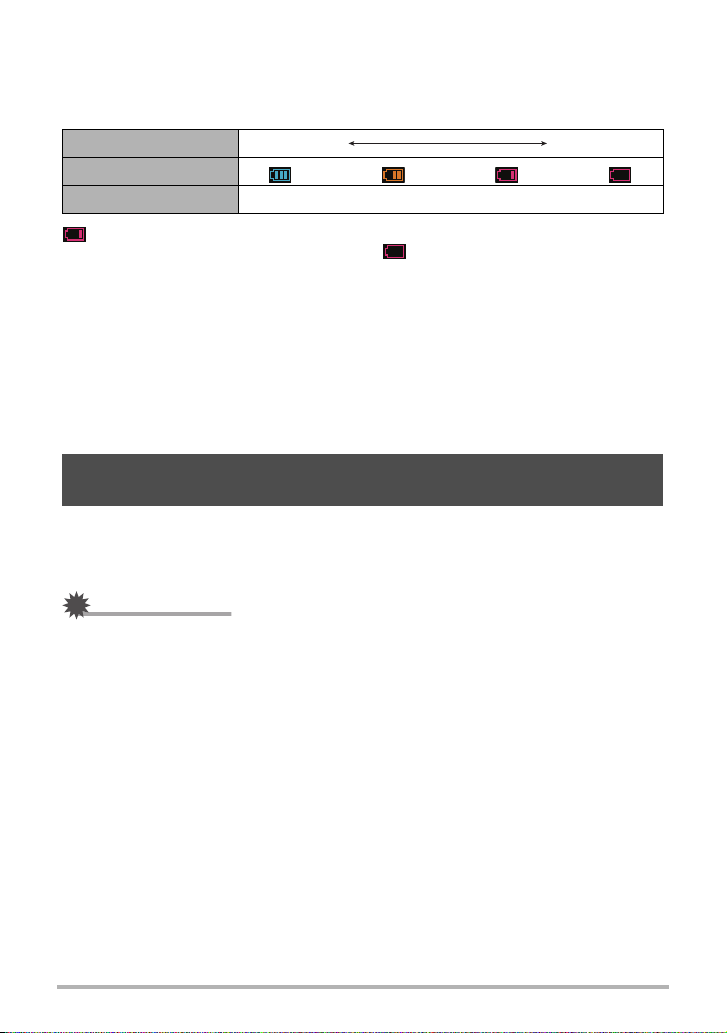
Comprobación del nivel de carga actual de la pila
IMPORTANTE!
!
A medida que se consume la energía de la batería, un indicador de carga en la
pantalla del monitor irá indicando el nivel de carga actual, tal como se muestra a
continuación.
Nivel de carga Alto Bajo
Indicador de batería ***
Color del indicador Cian * Amarillo * Rojo * Rojo
indica baja energía de la batería. Cargue la batería cuanto antes.
La grabación no es posible cuando se indica . Cargue la batería inmediatamente.
• El nivel mostrado por el indicador de la batería puede cambiar cuando se cambia
entre el modo REC y el modo PLAY.
• Los ajustes de fecha y hora se borran si se deja de suministrar alimentación a la
cámara durante aproximadamente 30 días con la batería agotada. La próxima vez
que encienda la cámara después de restablecer la energía, aparecerá un mensaje
indicándole que configure los ajustes de hora y fecha. En este caso, configure los
ajustes de fecha y la hora (página 108).
• Vea la página 138 para obtener información sobre la vida útil de la batería y el
número de tomas.
Configuración de los ajustes básicos la primera vez que enciende la cámara
Cuando enciende la cámara por primera vez, aparecerá una pantalla para configurar
los ajustes de idioma de visualización, fecha y hora. Si la fecha y hora no están
ajustadas correctamente, las imágenes se grabarán con la fecha y hora incorrectas.
• La pantalla para seleccionar el idioma no aparecerá en el paso 2 del siguiente
procedimiento si usted compró una cámara para el mercado japonés.
Para cambiar el idioma de visualización, en este caso, desde el japonés, utilice el
procedimiento descrito en “Especificación del idioma de visualización (Language)”
(página 109). Tenga en cuenta que la versión de este manual en el idioma
seleccionado por usted podría no estar incluida en una cámara destinada al
mercado japonés.
• Es posible que algunos modelos de cámara vendidos en ciertas zonas geográficas
pueden no permitir la selección del idioma de visualización.
25
Guía de inicio rápido
Page 26
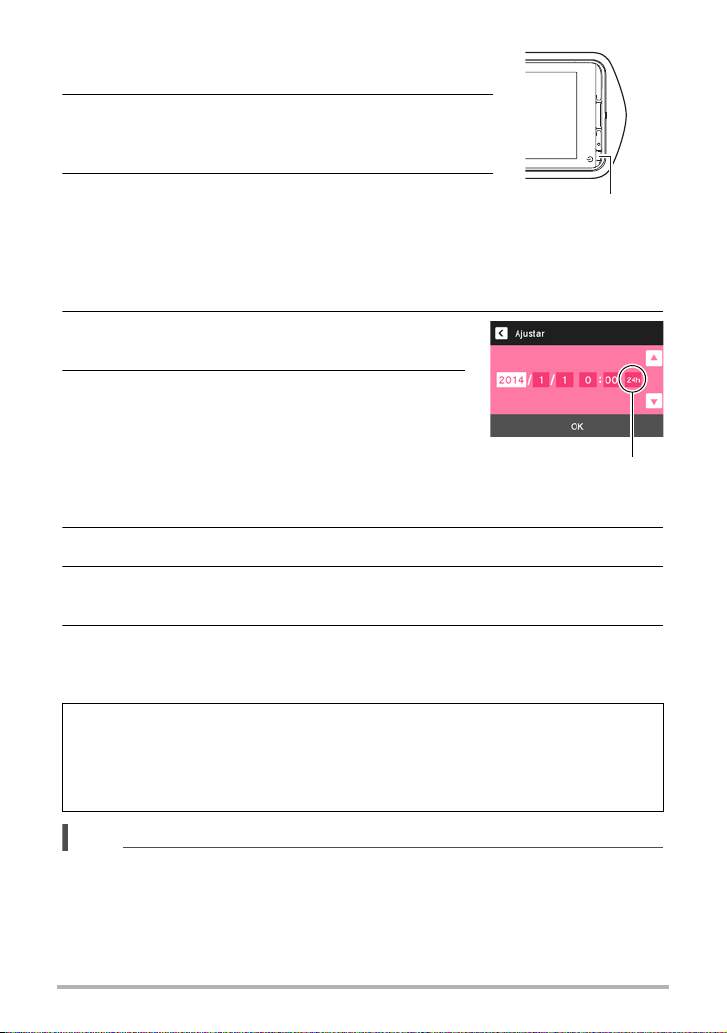
1. Presione [p] (Encender/apagar) para encender
NOTA
[p] (Encender/apagar)
Icono del interruptor de
12/24 horas
la cámara.
2. Arrastre (página 18) hacia arriba y hacia abajo
hasta encontrar el idioma que desea y luego
toque para seleccionarlo.
3. Toque el formato de visualización de fecha que
desea.
Ejemplo: Julio 10, 2015
AA/MM/DD
DD/MM/AA
MM/DD/AA
* 15/7/10
* 10/7/15
* 7/10/15
4. Toque el valor que desea cambiar (año, mes,
día, hora, minutos).
5. Toque “8” o “2” para cambiar el valor
seleccionado actualmente.
• Toque y mantenga pulsado “8” o “2” para que el
ajuste cambie rápidamente.
• Para cambiar entre los formatos de 12 horas y
24 horas, toque el icono del interruptor de
12/24 horas.
6. Tras realizar los ajustes de hora y fecha que desea, toque “OK”.
7. Toque “Automático” o “Premium Auto PRO” para seleccionar el modo
predeterminado de grabación automática que desee.
8. Toque “Aplicar”.
• Si lo desea, podrá cambiar este ajuste posteriormente. Para obtener más
información, vea la página 31.
Si comete algún error en la configuración de los ajustes de idioma de
visualización, fecha u hora durante el procedimiento anterior, consulte las
siguientes páginas para obtener información sobre cómo realizar las correcciones.
– Idioma de visualización: Página 109
– Fecha y hora: Página 108
• Debido a que cada país controla su diferencia horaria local y el uso del horario de
verano, éstos se encuentran sujetos a cambios.
26
Guía de inicio rápido
Page 27

Preparación de una tarjeta de memoria
*
Si bien la cámara cuenta con una memoria interna que se puede usar para guardar
imágenes y películas, probablemente deseará comprar una tarjeta de memoria
disponible comercialmente para contar con mayor capacidad. La cámara no viene
con una tarjeta de memoria. Mientras haya una tarjeta de memoria insertada en la
cámara, las imágenes grabadas se almacenarán en la tarjeta de memoria.
Cuando no haya una tarjeta de memoria insertada en la cámara, las imágenes se
almacenarán en la memoria interna.
• Para obtener información sobre la capacidad de las tarjetas de memoria, vea la
página 134.
Tarjetas de memoria compatibles
– Tarjeta de memoria microSD
– Tarjeta de memoria microSDHC
– Tarjeta de memoria microSDXC
• Los tipos de tarjetas de memoria citadas arriba son las
compatibles en enero de 2014.
• Esta cámara admite el uso de tarjetas de memoria microSD de los siguientes tipos
y capacidades tarjetas de memoria microSD de hasta 2 GB, tarjetas de memoria
microSDHC de 2 GB a 32 GB, tarjetas de memoria microSDXC de 32 GB a 2 TB.
No se garantiza el funcionamiento de todas las tarjetas de memoria con esta
cámara, aunque se satisfagan los requerimientos de tipo y capacidad
mencionados arriba.
¡Advertencia!
0 Dado el pequeño tamaño de las tarjetas de memoria, existe el riesgo de que
pueda tragárselas los bebés y niños pequeños. Mantenga las tarjetas de
memoria fuera del alcance de los bebés y niños pequeños. Si la tarjeta de
memoria fuera ingerida accidentalmente, consulte inmediatamente con un
médico.
+
27
Guía de inicio rápido
Page 28
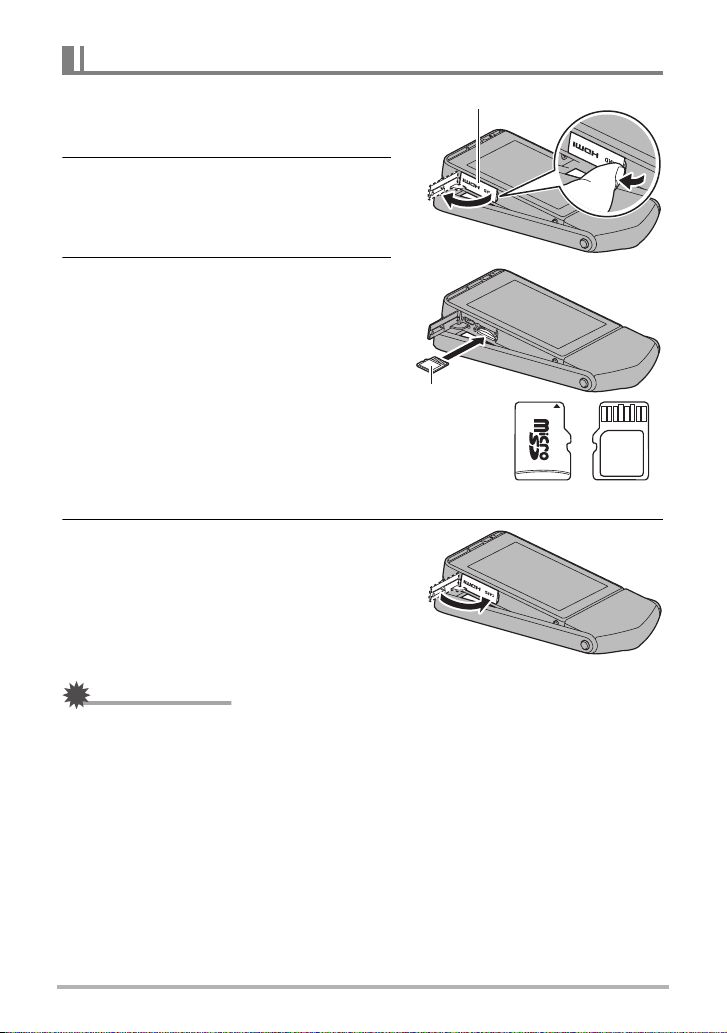
IMPORTANTE!
!
Para insertar una tarjeta de memoria
Cubierta [CARD HDMI]
Cara
trasera
Cara
delantera
Cara
trasera
1. Presione [p] (Encender/apagar)
para apagar la cámara y luego abra
el marco (página 14).
2. Enganche su uña en la ranura de la
cubierta [CARD HDMI] y abra la
cubierta en la dirección indicada
por la flecha.
3. Inserte la tarjeta de memoria.
Posicione la tarjeta de memoria con su
cara trasera hacia arriba (hacia el lado de
la pantalla del monitor), y deslícela hasta
el fondo de la ranura hasta oír el
chasquido que se emite al quedar
firmemente asegurada.
4. Cierre la cubierta [CARD HDMI] y
regrese el marco a su posición
original.
• Nunca inserte en la ranura nada que no sea una tarjeta de memoria compatible
(página 27).
• Si llegara a entrar agua u otros objetos extraños en la ranura de la tarjeta, apague
inmediatamente la cámara, y póngase en contacto con su distribuidor o centro de
servicio autorizado CASIO más cercano.
28
Guía de inicio rápido
Page 29
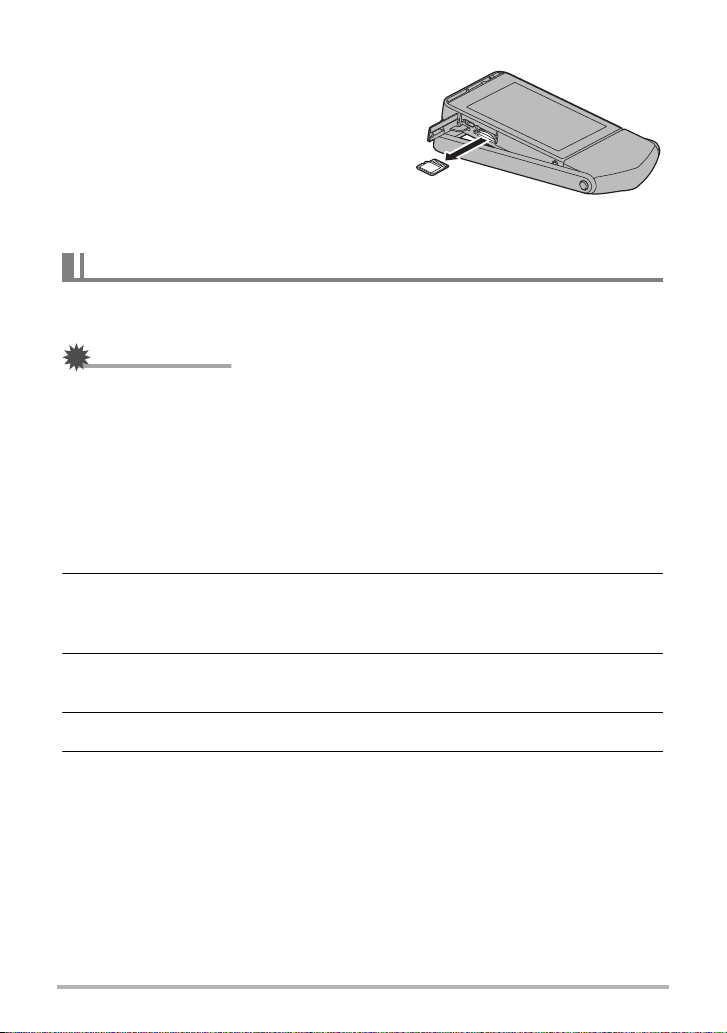
. Para cambiar la tarjeta de memoria
IMPORTANTE!
!
Haga presión sobre la tarjeta de memoria y
suéltela. Esto hará que salte ligeramente
fuera de la ranura. Extraiga la tarjeta
totalmente e inserte otra tarjeta.
• No extraiga nunca la tarjeta de la cámara
mientras la luz trasera parpadea en verde.
La operación de almacenamiento de la
imagen puede fallar e incluso se puede
dañar la tarjeta de memoria.
Para formatear (inicializar) una tarjeta de memoria nueva
Debe formatear la tarjeta de memoria en la cámara antes de utilizarla por primera
vez.
• Las instantáneas o archivos almacenados previamente en una tarjeta de memoria
se borrarán al efectuar el formateo. Normalmente una tarjeta de memoria no
necesitará volver a formatearse. Sin embargo, si nota un retraso al almacenar en
una tarjeta o cualquier otra anormalidad, vuelva a formatear la tarjeta.
• Asegúrese de usar la cámara para formatear la tarjeta de memoria. Si formatea la
tarjeta con un ordenador, dará como resultado una tarjeta no formateada con el
estándar SD, lo cual podrá disminuir en gran medida el tiempo de procesamiento y
ocasionar problemas de compatibilidad, de rendimiento y otros.
1. Inserte una tarjeta de memoria (página 28).
2. Encienda la cámara y luego toque “MENU”.
• Si “MENU” no se visualiza en la pantalla, toque la pestaña para visualizarlo
(página 38).
3. Arrastre hacia arriba y hacia abajo hasta encontrar “Config.”, y luego
tóquelo.
4. Toque “Formato”.
5. Toque “Formato” y, a continuación, toque “Sí”.
Se inicia la operación de formateo de la tarjeta de memoria.
29
Guía de inicio rápido
Page 30
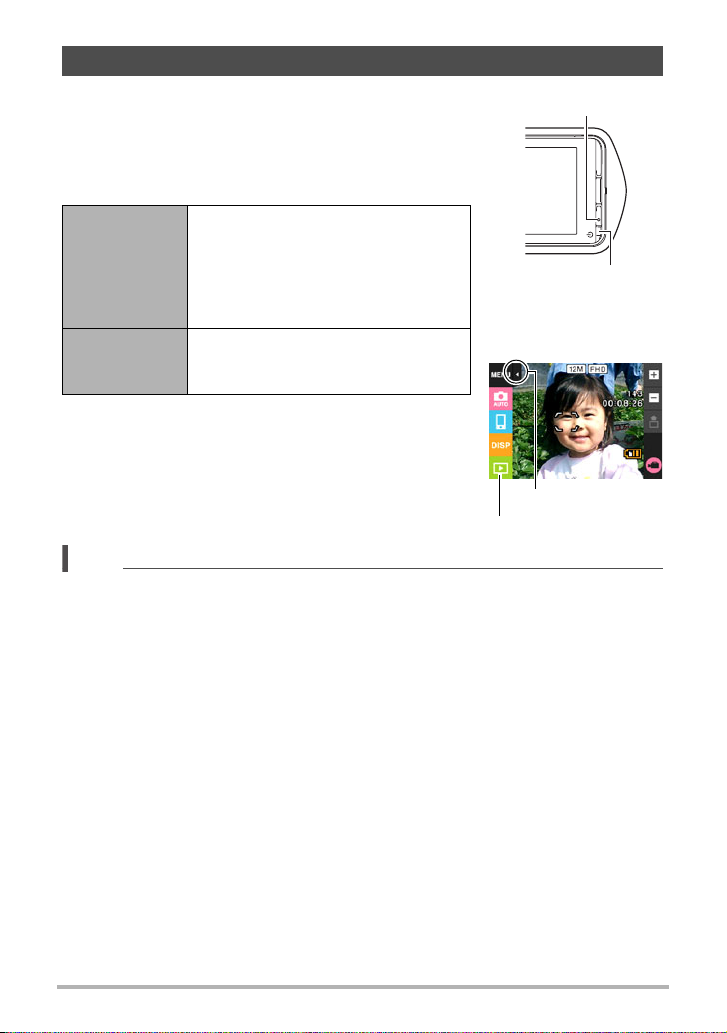
NOTA
Encendido y apagado
[p] (Encender/apagar)
Luz trasera
Pestaña
“p” (PLAY) / “r” (REC)
Pantalla que aparece
después de tocar la
pestaña
. Para encender la cámara
Presione [p] (Encender/apagar).
La cámara se enciende, con lo cual la luz trasera se
ilumina en verde e ingresa al modo REC.
Para ingresar al modo REC y al modo PLAY
En el modo REC, toque “p” (PLAY).
Para ingresar
al modo PLAY
Para ingresar
al modo REC
. Para apagar la cámara
Presione [p] (Encender/apagar).
• Para conservar la energía de la pila, la función Apag. autom. hace que la
alimentación se desconecte automáticamente tras un período de inactividad de
aproximadamente cinco minutos.
• Si se selecciona Automático, BEST
SHOT, o ART SHOT para el modo
de grabación, también es posible
cambiar al modo PLAY tocando la
pestaña y luego “p” (PLAY).
Toque la pestaña en el modo PLAY.
En la imagen que aparece en la
pantalla, toque “
r” (REC).
30
Guía de inicio rápido
Page 31

Para capturar una instantánea
Icono del modo de grabación
Su cámara cuenta con una variedad de diferentes modos de grabación para
ajustarse a las diversas condiciones y requisitos de la toma de fotos (página 39).
Esta sección describe los procedimientos generales de grabación con el modo de
grabación automática.
Selección de un modo de grabación automática
Puede seleccionar uno de los dos modos de grabación automática (Automático o
Premium Auto PRO) según sus necesidades de creación de imágenes digitales.
Visualiza-
Ajuste
Automático
Premium
Auto PRO
ción del
icono de la
pantalla REC
Descripción
Este es el modo de grabación estándar Automático.
Con la grabación en Premium Auto PRO, la cámara
determina automáticamente si usted está grabando
un objeto o un paisaje, además de otras condiciones.
La grabación en el modo Premium Auto PRO brinda
una calidad de imagen superior al modo de grabación
estándar Automático.
• Algunos de los ajustes configurados
automáticamente mediante Premium Auto PRO no
pueden ser cambiados por el usuario.
• También consume más energía (la batería se
descarga más rápidamente) que en Automático.
1. Presione [p] (Encender/apagar) para encender la cámara.
2. Toque el segundo icono desde arriba
(segundo icono desde la derecha en el
caso de orientación horizontal) (modo de
grabación).
Si el icono no se visualiza en la pantalla, toque la
pestaña para visualizarlo.
3. Toque “Automático” o “Premium Auto
PRO” para seleccionar el modo de
grabación automática que desee.
31
Guía de inicio rápido
Page 32

Para capturar una instantánea
Iconos de zoom
Tipo de captura
Capacidad de película
(tiempo de grabación)
Capacidad de instantáneas
(número de tomas)
+
Telefoto – Gran angular
Cuadro de enfoque
Luz trasera
Botones disparadores
Media presión
Presione
ligeramente hasta
que el botón se
detenga.
Bip, bip
(La imagen está enfocada.)
1. Apunte la cámara hacia el objeto.
Si está utilizando Premium Auto PRO, aparecerá
un texto en la esquina derecha inferior de la
pantalla del monitor indicando el tipo de toma
detectado por la cámara.
• Para cambiar el factor de zoom, toque los
iconos de zoom (página 44).
2. Presione el botón disparador hasta la
mitad para enfocar la imagen.
Al finalizar el enfoque, la cámara emitirá
un pitido, la luz trasera se encenderá en
verde y el cuadro de enfoque cambiará a
verde.
La media presión sobre el botón disparador hace
que la cámara ajuste automáticamente la
exposición, y se enfoque el objeto al que está
apuntando. Para obtener bellas imágenes, es
importante saber dominar cuánta presión se
requiere para una media presión y una presión total
del botón disparador.
32
Guía de inicio rápido
Page 33

3. Siga manteniendo la cámara fija, y
NOTA
Presión total
Chasquido
(se graba la imagen.)
“b” (Película)/
“c” (Detención de la película)
presione el botón disparador a fondo.
Esto hace que se grabe la instantánea.
Grabación de una película
Toque “b” (Película) para iniciar la grabación de la
película. Toque de nuevo “
película) para detener la grabación.
Para obtener más información, vea la página 47.
• También puede capturar una instantánea tocando un punto sobre la pantalla del
monitor (página 58).
• Puede especificar el tamaño de imagen de las instantáneas. Para obtener más
información, vea la página 60.
. Si la imagen no está enfocada...
Si el cuadro de enfoque permanece en rojo y la luz trasera destella en verde,
significa que la imagen no está enfocada (objeto demasiado cerca, etc.). Vuelva a
apuntar la cámara hacia el objeto e intente enfocar otra vez.
. Grabación con Automático
El “bloqueo de enfoque” (página 66) es una técnica que se puede utilizar para
capturar una imagen cuando el objeto que se desea enfocar no está dentro del
cuadro de enfoque en el centro de la pantalla.
c” (Detención de la
33
Guía de inicio rápido
Page 34

. Grabación con Premium Auto PRO
“p” (PLAY)
• Algunos elementos del menú no estarán disponibles mientras se está utilizando
Premium Auto PRO (página 57). Mientras se está utilizando Premium Auto PRO,
se visualizarán en los menús solo las opciones de menú cuyos ajustes se pueden
configurar.
• Además de las operaciones de velocidad de obturación y de sensibilidad ISO, la
cámara ejecutará automáticamente lo siguiente, según se requiera, cuando se
captura con Premium Auto PRO.
– El enfoque automático se realiza de la manera normal hasta que presione el
botón disparador hasta la mitad.
– La cámara determinará automáticamente el punto de enfoque en la pantalla y
enfocará en ese punto.
– Cuando toma fotos de personas, la función de detección facial detectará los
rostros de hasta diez personas y optimizará el enfoque y el brillo.
• Cuando grabe con Premium Auto PRO, podrá aparecer el mensaje “Procesando
Premium auto.” en la pantalla. Si nota que la cámara está tardando demasiado
tiempo en procesar los datos, intente grabar con estándar automático.
• En algunos casos, Premium Auto PRO pude no interpretar el entorno de grabación
correctamente. Si esto ocurre, grabe con Automático estándar.
• Si se visualiza “Š”, la cámara captura una serie de imágenes de ráfaga y las
combina en una imagen final. Tenga la precaución de evitar cualquier movimiento
de la cámara y del objeto hasta que se terminen de capturar todas las imágenes
de disparo continuo.
Visualización de instantáneas
Utilice el siguiente procedimiento para ver instantáneas en la pantalla de la cámara.
• Para obtener información sobre cómo reproducir las películas, vea la página 68.
1. Toque “p” (PLAY) para ingresar al modo
PLAY.
Esto hace que se visualice una de las instantáneas
almacenadas actualmente en la memoria.
• Si se selecciona “Premium Auto PRO” como el
modo de grabación, toque la imagen de revisión
(página 66) en la esquina inferior izquierda de la
pantalla del monitor.
• También se incluye información acerca de la
instantánea visualizada (página 10).
• También puede borrar la información para ver la instantánea solamente
(página 11).
• La imagen de la pantalla puede ampliarse tocando la pantalla del monitor
(página 72).
Si está grabando una instantánea que sea muy importante para usted, se
recomienda hacer zoom en la imagen y verificar sus detalles luego de
grabarla.
34
Guía de inicio rápido
Page 35

2. Toque “ú” o “õ”, o arrastre la imagen de la pantalla hacia la izquierda
NOTA
IMPORTANTE!
!
“õ”
“õ”
“ú”
“ú”
o la derecha para desplazarse por las instantáneas.
• Para desplazarse rápidamente, toque y mantenga pulsado “ú” o “õ”.
• Si presiona el botón disparador en el modo PLAY o mientras se está visualizando
una pantalla de menú, se cambiará directamente al modo REC.
• Aparecerá un signo de interrogación (?) para las imágenes que por algún motivo
no se pueden visualizar.
Borrado de instantáneas y películas
Si se llena la memoria, puede borrar las instantáneas y películas que ya no necesita
para crear más espacio y grabar más imágenes.
• Tenga en cuenta que una operación de borrado de archivo (imagen) no es
reversible.
. Para borrar un solo archivo
1. En el modo PLAY, toque “ú” o “õ” para visualizar el archivo que
desea borrar.
2. Toque “t”.
•Si “t” no se visualiza en la pantalla, toque la
pestaña para visualizarlo.
3. Toque “1 archivo”.
Esto borrará la imagen seleccionada.
35
Guía de inicio rápido
Page 36

. Para borrar archivos específicos
1. Ingrese al modo PLAY.
2. Toque “t”.
•Si “t” no se visualiza en la pantalla, toque la pestaña para visualizarlo.
3. Toque “Seleccionar”.
Se visualizará una pantalla de selección de archivo.
4. Toque el archivo que desea borrar.
Se seleccionará la casilla de comprobación de la imagen del archivo
seleccionado.
5. Una vez que termine de seleccionar los archivos, toque “Borrar”.
6. Toque “Borrar”.
Se borrarán los archivos seleccionados.
• Para cancelar la operación de borrado, toque “Cancelar” en el paso 6.
. Para borrar todos los archivos
1. Ingrese al modo PLAY.
2. Toque “t”.
•Si “t” no se visualiza en la pantalla, toque la pestaña para visualizarlo.
3. Toque “Todos arch.”.
4. Toque “Borrar”.
Aparecerá el mensaje “No hay archivos.”.
Precauciones sobre la grabación de instantáneas
Operación
• Si hay una luz innecesaria que incide en el objetivo, haga sombra poniendo la
mano encima del objetivo cuando se graba una imagen.
Pantalla durante la grabación de instantáneas
• Las condiciones de luminosidad del objeto pueden ocasionar que la respuesta de
la pantalla sea más lenta, y generar ruidos digitales en la imagen visualizada en la
pantalla.
• La imagen que aparece en la pantalla es para la composición de la imagen.
La imagen real se grabará de acuerdo con el modo de grabación seleccionado
actualmente (página 39).
36
Guía de inicio rápido
Page 37

Grabación en interiores bajo una luz fluorescente
• El parpadeo minúsculo de una luz fluorescente puede afectar el brillo o el color de
una imagen.
Otras precauciones
• Cuanto más lenta sea la velocidad de obturación, mayor será la posibilidad de que
se generen ruidos perceptibles en una imagen. Por tal motivo, la cámara ejecutará
automáticamente una reducción de ruido a velocidades de obturación lentas.
El proceso de reducción de ruido hace que la grabación de imágenes a
velocidades de obturación lentas tarde más tiempo. Las velocidades de obturación
para las que se ejecuta la reducción de ruido dependen de la configuración de la
cámara y de las condiciones de grabación.
• Al ajustar a una sensibilidad ISO alta se realiza un proceso de reducción de ruido.
Esto puede hacer que la cámara tarde relativamente más tiempo en prepararse
para la siguiente toma después de presionar el botón disparador. No realice
ninguna operación mientras la grabación de la imagen está en proceso.
• Debido a las características del elemento de imagen usado en esta cámara, los
objetos de movimiento muy rápido pueden aparecer distorsionados en la imagen.
. Restricciones sobre el enfoque automático
• Cualquiera de las siguientes condiciones puede hacer imposible un enfoque
correcto.
– Paredes de un solo color u objetos con muy poco contraste
– Objetos con luz de fondo muy fuerte
– Objetos muy brillantes
– Persianas u otros objetos con un patrón horizontal repetitivo
– Múltiples objetos a diversas distancias de la cámara
– Objetos en lugares oscuros
– Movimiento de la cámara mientras se graba
– Objeto moviéndose rápidamente
– Objetos fuera del rango de enfoque de la cámara
• Si no consigue realizar correctamente el enfoque, intente usar el bloqueo de
enfoque (página 66).
37
Guía de inicio rápido
Page 38

Grabación de imágenes
[p] (Encender/apagar)
“r” (REC)
Si toca la pantalla del monitor en el modo REC, se visualizará una pantalla para
configurar los ajustes del modo REC.
. Para configurar los ajustes del modo REC
1. Presione [p] (Encender/apagar) para
encender la cámara e ingresar al modo
REC.
• Si la cámara está en el modo PLAY,
2. Toque el elemento cuyo ajuste desea cambiar.
• Si no hay iconos a lo largo del lateral izquierdo de la pantalla, toque la pestaña
* Dependiendo del modo de grabación, algunos de los elementos que aparecen
r” (REC) para ingresar al modo
toque “
REC.
para visualizarlos.
Pestaña (página 30)
Menú (página 57)*
Modo de grabación (página 39)
Captura remota (página 86)
Información (página 11)
Modo PLAY/Nivel retoque
(páginas 30, 43)
Zoom (página 44)
Envío rápido (página 88)
Película (página 47)
en el menú pueden no ser utilizables.
1
2
3
4
5
6
7
8
9
38
Grabación de imágenes
Page 39

Selección de un modo de grabación
Icono del modo de grabación
La cámara cuenta con diversos modos de grabación.
1. En el modo REC, toque el icono del modo
de grabación.
• Si el icono no se visualiza en la pantalla, toque
la pestaña para visualizarlo.
2. Toque el icono del modo de grabación que
desee utilizar.
Con esto se ingresa al modo de grabación
seleccionado.
Automático
Premium Auto
PRO
Toma con pose
BEST SHOT
ART SHOT
Retoque
Modo de grabación automática estándar. Este es el modo
utilizado normalmente para realizar la captura (página
31).
Con la grabación en Premium Auto PRO, la cámara
determina automáticamente si usted está grabando un
objeto o un paisaje, además de otras condiciones.
La grabación en el modo Premium Auto PRO brinda una
calidad de imagen superior a la del modo de grabación
estándar Automático (página 31).
La Toma con pose le permite tomar cinco instantáneas
sucesivamente, mientras la cámara proporciona guía de
voz (página 40).
Con BEST SHOT, seleccione simplemente la escena de
muestra que se asemeje al tipo de toma que desea y la
cámara configurará automáticamente los ajustes ideales
para el objeto y las condiciones de la captura (página 50).
Una variedad de efectos artísticos ayudan a convertir
fotografías corrientes en creaciones más fascinantes y
novedosas (página 41).
El modo retoque suaviza la textura de la piel del sujeto y
difumina las sombras faciales provocadas por la luz del
sol para obtener retratos más bellos (página 43).
39
Grabación de imágenes
Page 40

NOTA
Grabación mediante Toma con pose (Toma con pose)
La Toma con pose le permite tomar cinco instantáneas sucesivamente, mientras la
cámara proporciona guía de voz. Como resultado, se obtiene una serie de tomas con
diferentes poses y expresiones.
1. En el modo REC, toque el icono del modo de grabación (página 39).
2. Toque “ ” (Toma con pose).
3. Presione el botón disparador para iniciar la grabación.
Realice las tomas de acuerdo con la guía de voz proporcionada por la cámara.
• Para ajustar el volumen de la guía de voz, utilice el ajuste “Vol. de la pose” de
“Sonidos” (página 106).
• Para interrumpir una operación de Toma con pose en curso, presione el botón
disparador o toque la pantalla.
• Tenga en cuenta que las imágenes de vista previa no se visualizan cuando se
toman fotos con esta función.
. Cómo cambiar el tipo de guía de voz
Puede utilizar el siguiente procedimiento para seleccionar uno de los tres tipos de
guía de voz que se escucha mientras se realiza la toma.
1. Toque “ ” (Voz).
2. Toque el número de la guía de voz que desee utilizar.
Esto hace que se escuche la guía de voz correspondiente.
3. Tras seleccionar el tipo de guía de voz que desea utilizar, toque “OK”.
40
Grabación de imágenes
Page 41

Grabación con efectos artísticos (ART SHOT)
Una variedad de efectos artísticos ayudan a convertir fotografías corrientes en
creaciones más fascinantes y novedosas.
Escena Descripción
La fotografía HDR (Alto rango dinámico, página 52) permite
Artística HDR
Bola de cristal
Toma c/destellos
Cámara de juguete
Foco suave
Tono claro
Pop
Sepia Se utilizan colores sepia para crear un efecto retro.
Monocromático
Miniatura
Ojo de pez
transformar instantáneas en obras de arte que proporcionan
un mayor grado de expresión en comparación con las
imágenes convencionales.
Pone la imagen dentro de una burbuja suspendida en el aire
para añadir un efecto misterioso.
Difumina la imagen total y añade puntos de luz para un
efecto centelleante.
Oscurece la periferia y cambia los matices para obtener un
efecto de cámara de juguete.
Difumina el enfoque total para obtener un efecto suave y
misterioso.
Disminuye el contraste para crear un efecto más tenue y
elegante.
Intensifica la saturación para proporcionar mayor riqueza de
color.
Intensifica el contraste para producir un efecto de impresión
granulado.
Difumina parte del enfoque para que la imagen tenga el
aspecto de una miniatura.
Un efecto humorístico como el que se obtiene con un
objetivo ojo de pez.
1. En el modo REC, toque el icono del modo de grabación (página 39).
2. Toque “C” (ART SHOT).
3. Toque la escena ART SHOT que desea usar.
• Para mostrar otra escena, toque la flecha del lado
derecho de la pantalla.
• Si toca “ ” en la esquina derecha superior de la
pantalla y luego toca una escena ART SHOT, se
visualizará una información detallada sobre la
escena.
41
Grabación de imágenes
Page 42

4. Toque el icono “ART”.
NOTA
La intensidad del efecto seleccionado puede
ajustarse tal como se describe a continuación.
No obstante, tenga en cuenta que el efecto
“Miniatura” no puede ajustarse.
Escena Ajuste
Artística HDR Nivel de efecto
Bola de cristal Tipo de efecto
Toma c/destellos Tipo de efecto
Cámara de juguete Matiz
Foco suave Nivel de efecto
Tono claro Matiz
Pop Nivel de efecto
Sepia Nivel de efecto
Monocromático Nivel de efecto
Ojo de pez Nivel de efecto
5. Toque el nivel que desea seleccionar.
6. Toque “OK”.
7. Presione el botón disparador para realizar la toma.
• Esta función se optimiza dejando la cámara inmóvil sobre una superficie nivelada,
etc.
• Con la escena Artística HDR, los siguientes ajustes se configuran
automáticamente.
– Luz LED: Desactivado
• Si graba con este modo REC, el rango de disparo será más estrecho que lo
habitual.
• Es posible que no se obtenga el efecto que desea si la cámara o el objeto se
mueve durante la toma.
• Dependiendo de las condiciones de grabación y de composición de la imagen,
este modo REC puede no producir el resultado deseado.
42
Grabación de imágenes
Page 43

NOTA
Grabación de bellos retratos (Función retoque)
El modo retoque suaviza la textura de la piel del sujeto y difumina las sombras
faciales provocadas por la luz del sol para obtener retratos más bellos.
1. En el modo REC, toque el icono del modo de grabación (página 39).
2. Toque“½” (Retoque).
3. Toque la pestaña.
4. Toque “ ” (Nivel retoque).
5. Toque el modo y el nivel que desea
seleccionar.
Iluminar
Natural
Nivel retoque
Aclara el tono de la piel del
sujeto.
Produce un tono de piel
asombrosamente natural.
Puede seleccionar un nivel
de retoque dentro de un
rango de 0 (desactivado) a
+12 (más fuerte).
6. Toque “OK”.
7. Presione el botón disparador para realizar la toma.
• Tenga en cuenta que puede utilizar el retoque incluso con el modo de grabación
Premium Auto PRO u obturador de movimiento. En cualquiera de estos modos de
grabación, realice los pasos 3 a 7 del procedimiento anterior para seleccionar el
modo y el nivel de retoque que desee.
43
Grabación de imágenes
Page 44

NOTA
Grabación con el zoom
Iconos de zoom
+ (Telefoto) – (Gran angular)
Su cámara cuenta con varios tipos de zoom: Zoom HD, Zoom SR y zoom digital.
El factor máximo de zoom depende del ajuste de tamaño de la imagen.
Zoom HD
Zoom SR
Zoom digital
Ofrece factores de zoom superiores permitiendo recortar una
parte de la imagen original y ampliarla, sin deterioro de la
calidad de la imagen.
Aplica la tecnología de súper resolución para evitar el deterioro
de la imagen.
El procesado digital empleado para ampliar el centro de la
imagen permite suprimir el deterioro de la calidad de la imagen.
1. En el modo REC, haga zoom tocando los
iconos de zoom.
+ (Telefoto) : Se amplía el objeto y se estrecha el rango.
– (Gran angular) : Reduce el tamaño del objeto y se ensancha el rango.
2. Presione el botón disparador para capturar la imagen.
• Las imágenes con telefoto tienden a aparecer borrosas debido al movimiento de la
cámara al presionar el botón disparador. Por tal motivo, se recomienda estabilizar
la cámara colocándola sobre una superficie nivelada, etc.
• Las operaciones de zoom se deshabilitan durante la grabación de películas de alta
velocidad. Realice la operación de zoom antes de tocar “
la grabación.
• Las operaciones de zoom no se pueden realizar mientras se graba una
Panorámica con barrido. El ajuste de zoom se fija en gran angular completo.
•“Ù” se visualiza en la pantalla del monitor mientras se está utilizando el zoom
digital.
b” (Película) para iniciar
44
Grabación de imágenes
Page 45

. Factor de zoom
• El punto de deterioro de la imagen depende del tamaño de la imagen (página 60) y
del modo de grabación (página 39). Cuanto menor sea el tamaño de la imagen,
más alto será el factor de zoom que puede utilizar antes de llegar al punto de
deterioro de la imagen.
Automático, Premium Auto PRO, Obturador mov.
Tamaño de imagen
12 M
3:2
Límite de zoom sin
deterioro
1,5X 4,0X
Factor máximo de zoom
5 M 2,3X 6,2X
VGA 9,4X 15,9X
BEST SHOT (Zoom SR múltiple)
Tamaño de imagen
12 M
3:2
Límite de zoom sin
deterioro
2,0X 4,0X
Factor máximo de zoom
5 M 3,1X 6,2X
VGA 12,5X 15,9X
ART SHOT, BEST SHOT (excluyendo “Zoom SR múltiple”)
Tamaño de imagen
12 M
3:2
Límite de zoom sin
deterioro
1,0X 4,0X
Factor máximo de zoom
5 M 1,6X 6,2X
VGA 6,2X 15,9X
45
Grabación de imágenes
Page 46

Captura de un autorretrato
“r” (Temporizador)
Puede configurar la cámara de manera que la pantalla del
monitor y el objetivo queden dirigidos en la misma dirección.
Esto significa que mientras usted compone el autorretrato en
la pantalla del monitor, podrá capturar con el temporizador.
• Cuando utilice el temporizador para capturar un
autorretrato, seleccione uno de los siguientes modos de
grabación.
– Automático
– Premium Auto PRO
– Retoque
1. Gire el panel de la pantalla del monitor de manera
tal que la pantalla quede dirigida en la misma
dirección que el objetivo (página 14).
2. Seleccione “Automático”, “Premium Auto PRO” o “Retoque” para el
modo de grabación (páginas 31, 43).
3. Arrastre “r” (Temporizador) hacia abajo para
especificar la duración de la cuenta atrás del
temporizador.
La cámara capturará una imagen cuando la cuenta
atrás llegue a cero.
• La cuenta atrás del temporizador puede ajustarse
dentro del rango de dos a diez segundos. Cuanto
más se arrastre, más larga será la duración.
• Para cancelar una cuenta atrás en curso, toque
cualquier punto de la pantalla excepto donde está
visualizado el icono del temporizador.
• Si presiona el botón disparador durante una cuenta
atrás en curso se cancelará la cuenta atrás y se
capturará la imagen.
46
Grabación de imágenes
Page 47

Para grabar una película
“MENU”
El siguiente procedimiento explica cómo grabar una
película.
• Puede grabar una película mientras se encuentre
seleccionado uno de los siguientes modos de
grabación.
– Automático
– Premium Auto PRO
– BEST SHOT (Escena nocturna HS)
– Retoque
1. En el modo REC, toque “MENU”.
• Si “MENU” no se visualiza en la pantalla, toque la pestaña para visualizarlo.
2. Arrastre hacia arriba y hacia abajo hasta encontrar “Calidad pelíc.”, y
luego tóquelo para seleccionarlo.
3. Toque el elemento cuyo ajuste desea cambiar.
Calidad
pelíc.
Full HD 30 fps 1920
HD 30 fps 1280
HS240 240 fps 512
Visualización del
icono de la
pantalla REC
Velocidad de
cuadros
Tamaño de
imagen
(Píxeles)
x
1080
x
720
x
384
Descripción
Seleccione este ajuste para
grabar películas de alta
definición total (Full HD).
La relación de aspecto de las
películas grabadas con este
ajuste es 16:9.
Seleccione este ajuste para
grabar películas de alta
definición (HD). La relación de
aspecto de las películas
grabadas con este ajuste es
16:9.
Seleccione este ajuste para
grabar películas de alta
velocidad, a una velocidad de
240 fps.
• El audio no se graba.
4. Para cerrar la pantalla de menú, toque “MENÚ” o presione el botón
disparador.
47
Grabación de imágenes
Page 48

5. Toque “b” (Película).
Tiempo de grabación/Tiempo
de grabación restante
“b” (Película)/
“c” (Detención de la película)
Se iniciará la grabación.
• El audio monoaural también se graba durante la
grabación de la película mientras está
seleccionado “Full HD” o “HD” para el ajuste de
calidad de la película.
• Si toca “o” durante la grabación, aparecerán el
tiempo de grabación restante y “R”. Vuelva a
tocar “o” para volver al tiempo de grabación
transcurrido.
• Cuando se selecciona “Full HD” o “HD” como
calidad de la película, puede realizar una
operación de zoom durante grabación, tocando
los iconos de zoom.
• Si selecciona “Macro” como modo de enfoque de la película (página 65), antes
de iniciar la grabación puede presionar el botón disparador hasta la mitad para
que se realice el enfoque.
6. Toque de nuevo “c” (Detención de la película) para detener la
grabación.
• La grabación máxima por película es de 29 minutos. La grabación de la
película se detiene automáticamente después de 29 minutos de grabación.
La grabación de la película también cesa automáticamente si se llena la
memoria antes de detener la grabación.
Cómo minimizar los efectos del movimiento de la cámara durante la
grabación de la película
Puede configurar la cámara para minimizar los efectos del movimiento de la cámara
durante la grabación de película Full HD y HD. Sin embargo, tenga en cuenta que
esto no evita la borrosidad de la imagen provocada por el movimiento del objeto.
Precauciones sobre la grabación de película a alta velocidad
• Cuando se graba una película a alta velocidad, procure hacerlo en un entorno bien
iluminado.
• Cuando se graba una película a alta velocidad, el parpadeo de la fuente de luz
puede hacer que aparezcan franjas horizontales en la imagen. Esto no es ningún
signo de anomalía de la cámara.
48
Grabación de imágenes
Page 49

IMPORTANTE!
!
• La cámara puede calentarse ligeramente si transcurre un tiempo considerable en
NOTA
Micrófono
el modo de grabación de película. Esto es normal y no es ningún signo de
anomalía. La cámara puede ajustar automáticamente el brillo de la pantalla con el
fin de reducir la generación de calor.
• La cámara también graba el audio junto con las películas
Full HD y HD. Tenga en cuenta los siguientes puntos al
grabar una película.
– Tenga la precaución de no tapar el micrófono con los
dedos, etc.
– Para obtener buenas grabaciones de audio, la cámara
no deberá estar demasiado lejos del objeto que desea
grabar.
• La grabación de películas durante períodos de tiempo prolongados en lugares de
temperatura relativamente alta puede ocasionar la aparición de ruido digital
(puntos de luz) en la imagen de la película. Un aumento en la temperatura interna
de la cámara también puede forzar la interrupción automática de la grabación de la
película. Si es así, detenga la grabación y espere hasta que la cámara se enfríe
para que se reanude la operación normal.
• El uso de la memoria interna de la cámara o ciertos tipos de tarjetas de memoria
puede ocasionar una disminución en la velocidad de procesamiento. En lo posible,
procure utilizar una tarjeta de memoria del tipo de velocidad ultra alta.
Sin embargo, tenga en cuenta que aunque se utilice una tarjeta de memoria del
tipo de velocidad ultra alta, no es posible garantizar todas las operaciones. Ciertos
ajustes de calidad de la película pueden requerir un tiempo excesivo en grabar los
datos, lo cual puede ocasionar a su vez interrupciones durante la reproducción de
la imagen y/o audio. Si así sucede, el icono de película cambiará a amarillo en la
pantalla del monitor.
• Es posible realizar operaciones de zoom durante la grabación de películas
(excepto Película a alta velocidad) (página 44). El zoom se deshabilita durante la
grabación de películas de alta velocidad. Si desea utilizar el zoom, realice la
b
operación de zoom antes de tocar “
” (Película) para iniciar la grabación.
• SR Zoom (página 44) se deshabilita durante la grabación de la película.
• Los efectos del movimiento de la cámara son más evidentes cuando se capturan
primeros planos o se utiliza un factor de zoom grande. Por tal motivo, se
recomienda estabilizar la cámara colocándola sobre una superficie nivelada, etc.
• Durante la grabación de película de alta velocidad, el enfoque se fija en la misma
posición que cuando se inicia la grabación. Si desea enfocar una imagen, presione
el botón disparador hasta la mitad de su recorrido para el enfoque automático
b
antes de tocar “
” (Película) para iniciar la grabación.
49
Grabación de imágenes
Page 50

Uso de BEST SHOT
BEST SHOT le ofrece una colección de “escenas” de muestra que abarca diversos
tipos de condiciones de grabación. Cuando se necesite cambiar la configuración de
la cámara, simplemente busque la escena que corresponda con la que está
intentando capturar, y la cámara realizará automáticamente los ajustes. Esto ayuda a
reducir al mínimo la posibilidad de imágenes estropeadas resultantes de ajustes de
exposición y velocidad de obturación incorrectos.
. Para grabar una imagen con BEST SHOT
1. En el modo REC, toque el icono del modo de
grabación (página 39).
• Si el icono no se visualiza en la pantalla, toque la
pestaña para visualizarlo.
2. Toque “b” (BEST SHOT).
Se visualizará un menú de escenas BEST SHOT.
3. Toque la escena que desea seleccionar.
• Si toca “ ” en la esquina derecha superior de
la pantalla y luego toca una escena BEST
SHOT, se visualizará una información detallada
sobre la escena.
4. Presione el botón disparador (si está grabando una instantánea) o
b” (Película) (si está grabando una película).
toque “
• Con algunas escenas BEST SHOT, el mensaje “Ocupado... Espere...” aparece
en la pantalla después de presionar el botón disparador. La cámara está en
proceso de grabación de una imagen hasta que aparezca el mensaje.
Mantenga la cámara inmóvil. Después de aparecer el mensaje, la operación
de procesamiento de la imagen tarda algún tiempo en completarse. No podrá
grabar ninguna otra imagen mientras se está visualizando el mensaje.
. Precauciones sobre BEST SHOT
• Las imágenes de las escenas BEST SHOT no fueron grabadas con esta cámara.
• Dependiendo de las condiciones de grabación y otros factores, es posible que las
imágenes grabadas con BEST SHOT no produzcan los resultados previstos.
• Puede modificar los ajustes de la cámara configurados luego de seleccionar una
escena BEST SHOT. Sin embargo, tenga en cuenta que los ajustes BEST SHOT
vuelven a sus valores predeterminados al seleccionar otra escena BEST SHOT o
al apagar la cámara.
• La grabación de la película sólo es posible mientras está seleccionada la “Escena
nocturna HS”. Si selecciona “HS240” para el ajuste de calidad de la película
mientras está seleccionada la escena BEST SHOT “Escena nocturna HS”, la
cámara grabará las películas con el modo de grabación automática.
50
Uso de BEST SHOT
Page 51

NOTA
Grabación con Toma triple
La Toma triple permite tomar una ráfaga de tres imágenes y almacenarlas en la
memoria. Con esta función, nunca más se perderá esos momentos especiales y
graciosos de los niños jugueteando.
1. Seleccione la escena “Toma triple” (página 50).
2. Apunte la cámara hacia el objeto y presione el botón disparador hasta
la mitad.
En este momento, la cámara comenzará a pregrabar las imágenes.
• Si libera el botón disparador antes de presionarlo hasta el fondo, se borrarán
todas las imágenes pregrabadas existentes actualmente en el búfer.
3. Para grabar, presione el botón disparador hasta el fondo.
Con esto se grabarán tres imágenes: una de la acción que tuvo lugar antes de
presionar el botón disparador hasta el fondo, más dos imágenes en tiempo real.
• Si presiona el botón disparador hasta el fondo sin presionarlo previamente
hasta la mitad, se grabarán solo dos imágenes.
• Las siguientes funciones no se pueden usar junto con esta función.
Obt. táctil, Temporizador, Verif. autorretrato
• “Tipo 1” no se puede seleccionar para el ajuste “Revisar” mientras se está
fotografiando con esta función. Si se selecciona “Tipo 1” en cualquier otro modo y
se selecciona la escena “Toma triple”, el ajuste “Revisar” cambiará a “Tipo 2”.
Uso del obturador de movimiento para activar una operación del temporizador (Obturador mov.)
Con el obturador de movimiento, la cámara activa
automáticamente la cuenta atrás del temporizador
cuando detecta movimiento del objeto dentro del icono
especificado por usted en la pantalla del monitor.
Esto significa que podrá controlar la operación del
temporizador a distancia con sólo agitar su mano, de
manera que usted podrá incluirse en la imagen que se
está capturando.
1. Seleccione la escena “l” (Obturador mov.) (página 50).
2. Arrastre el icono de iniciar temporizador “ ” y el icono de vista previa
“ ” hacia el lugar de la imagen en el que desea detectar el
movimiento.
• Mantenga los dos iconos separados entre sí. Cada vez que mueva un icono
hasta donde se sobreponga a otro icono, éste se desplazará automáticamente
fuera de su lugar.
51
Uso de BEST SHOT
Page 52

3. Cuando esté todo listo, presione el botón disparador hasta el fondo.
NOTA
NOTA
El icono de iniciar temporizador cambiará a “ ” para indicar que la cámara está
en espera de grabación
4. Frente a la cámara, agite su mano o realice cualquier otro movimiento
dentro del área del icono de iniciar temporizador que usted posicionó
en el paso 3.
Cuando la cámara detecta movimiento del objeto dentro del icono, se iniciará
automáticamente la cuenta atrás del temporizador. La cámara capturará una
imagen cuando la cuenta atrás llegue a cero y luego volverá a espera del
obturador de movimiento hasta el siguiente disparo por movimiento.
• El tiempo de disparo del temporizador del obturador de movimiento se fija en dos
segundos.
• El icono de vista previa “ ” aparece en la pantalla cuando se captura una
instantánea. Cuando la cámara detecta movimiento dentro del icono de vista
previa, se mostrará la imagen capturada por tres segundos.
• Después de capturar seis imágenes con el obturador de movimiento, el estado de
espera se cancela automáticamente.
• Para cancelar la espera del obturador de movimiento en cualquier momento,
presione el botón disparador o toque la pantalla.
• El obturador de movimiento puede no funcionar correctamente cuando exista una
diferencia muy ligera entre el color del objeto y el color del fondo encerrado dentro
del cuadro, o cuando el objeto aparezca muy pequeño por estar demasiado lejos
de la cámara.
Corrección digital de sobreexposición y subexposición (HDR)
Con HDR (Alto rango dinámico), la cámara captura una serie de imágenes de
disparo continuo (CS) utilizando diferentes ajustes de exposición y las combina en
una imagen final, corrigiendo la sobreexposición o subexposición de los objetos con
niveles de brillo diferentes.
1. Seleccione la escena “HDR” (página 50).
2. Presione el botón disparador para realizar la toma.
• Esta función se optimiza dejando la cámara inmóvil sobre una superficie nivelada,
etc.
• Con esta escena BEST SHOT, el ajuste de la luz LED se desactiva
automáticamente.
• Es posible que no se obtenga el efecto HDR deseado si la cámara o el objeto se
mueve durante la toma.
52
Uso de BEST SHOT
Page 53

NOTA
NOTA
Para capturar instantáneas más nítidas (Zoom SR múltiple)
Zoom SR múltiple hace uso de una tecnología de súper resolución y de múltiples
imágenes de disparo continuo (ráfaga) para brindar mayor calidad y claridad en toda
la imagen. Si desea más información sobre el factor de zoom, vea la página 45.
• Cuando utiliza el Zoom SR múltiple, la cámara puede tardar más tiempo en
procesar los datos de la imagen entre las capturas.
1. Seleccione la escena “Zoom SR múltiple” (página 50).
2. Presione el botón disparador para realizar la toma.
• El Zoom SR múltiple es efectivo para capturar texturas delicadas.
• Con esta escena BEST SHOT, el ajuste de la luz LED se desactiva
automáticamente.
• Es posible que no se obtenga el efecto Zoom SR múltiple que desea si la cámara o
el objeto se mueve durante la toma.
Grabación con prioridad en los rostros (Mejor selección HS)
Con Mejor selección HS, la cámara captura automáticamente una serie de
imágenes, y selecciona la mejor teniendo en cuenta factores tales como la
borrosidad de la imagen y la expresión facial (si la persona está sonriendo o
parpadeando).
1. Seleccione la escena “Mejor selección HS” (página 50).
2. Presione el botón disparador para realizar la toma.
• Con esta escena BEST SHOT, el ajuste de la luz LED se desactiva
automáticamente.
• Si una o más caras aparecen borrosas en todas las imágenes capturadas, también
aparecerán borrosas en la imagen final.
• Las siguientes condiciones impiden que la cámara pueda detectar si el sujeto está
parpadeando o sonriendo. Debido a ello, se podrá obtener una imagen final con un
sujeto parpadeando o sin sonreír.
– Caras oscurecidas total o parcialmente por sombras, etc.
– Cabellos que tapan o están cerca de los ojos
– Uso de gafas
– Caras pequeñas
– Caras que no están mirando directamente hacia la cámara
• La grabación de un grupo grande de personas hará que se requiera más tiempo
en procesar la imagen después de la toma.
53
Uso de BEST SHOT
Page 54

NOTA
NOTA
Grabación con escena nocturna de alta velocidad (Escena nocturna HS)
Con Escena nocturna alta vel., la cámara detecta automáticamente las condiciones
de la captura. Cuando usted presiona el botón disparador, la cámara graba una serie
de imágenes consecutivas y las combina de forma tal que se pueda reducir al
mínimo la borrosidad de la imagen causada por situaciones de baja iluminación.
1. Seleccione la escena “Escena nocturna HS” (página 50).
2. Cuando esté listo para disparar, presione el botón disparador.
• Con esta escena BEST SHOT, el ajuste de la luz LED se desactiva
automáticamente.
• Si sostiene la cámara con la mano cuando graba con esta escena BEST SHOT,
asegúrese de que las personas no se muevan mientras la cámara graba una serie
de imágenes.
• El movimiento de la cámara mientras está colocada sobre una superficie puede
causar el juicio erróneo de que está sostenida en la mano.
• Si el entorno es muy oscuro cuando se graba con “Escena nocturna HS”, es
posible que la cámara no pueda capturar con el briíllo adecuado debido a una
exposición insuficiente.
• Cuando se graba con esta escena BEST SHOT, el ajuste de Sensibilidad ISO se
fija en “AUTO”.
Grabación con Antisacudida de alta velocidad (Antisacudida HS)
Además de la Antisacudida óptica, si presiona una sola vez el botón disparador con
Antisacudida HS habilitada, la cámara graba múltiples imágenes y las combina
automáticamente.
1. Seleccione la escena “Antisacudida HS” (página 50).
2. Cuando esté listo para disparar, presione el botón disparador.
• Con esta escena BEST SHOT, el ajuste de la luz LED se desactiva
automáticamente.
• Puede suceder que Antisacudida alta velocidad no funcione correctamente y que
la imagen salga movida si mueve la cámara más allá del rango admisible o cuando
el objeto se mueve durante la toma.
• Cuando se graba con esta escena BEST SHOT, el ajuste de Sensibilidad ISO se
fija en “AUTO”.
54
Uso de BEST SHOT
Page 55

Captura de una imagen panorámica (Panorámica con barrido)
Cursor deslizante
Con Panorámica con barrido, podrá mover la cámara para componer y grabar
múltiples imágenes y combinarlas en una panorámica. Esta función le permite grabar
una panorámica, que supera con creces la capacidad física del objetivo.
• La imagen panorámica final puede tener uno de los dos tamaños siguientes.
La dirección de desplazamiento es a derecha o a izquierda:
máximo 11520
La dirección de desplazamiento es arriba o abajo: máximo 1920
• Las operaciones de zoom no se pueden realizar mientras se graba una
Panorámica con barrido. El ajuste de zoom se fija en gran angular completo.
• Puede capturar una imagen panorámica horizontal de aproximadamente
360 grados, o vertical de aproximadamente 180 grados.
x
1080 píxeles
x
7296 píxeles
1. Seleccione la escena “s” (Panorámica con barrido) (página 50).
2. Toque el icono correspondiente a la
dirección de desplazamiento (la dirección en
que se moverá la cámara durante la captura).
Puede seleccionar una de las cuatro direcciones de
desplazamiento: “ ” (derecha), “ ” (izquierda),
“ ” (arriba), “ ” (abajo).
3. Apunte la cámara hacia el comienzo de la toma panorámica y presione
el botón disparador hasta la mitad para que se realice el enfoque
automático.
4. Presione el botón disparador hasta el fondo
hasta que aparezca un cursor deslizante en la
pantalla. Mueva lentamente la cámara en la
dirección indicada por la flecha en la pantalla
hasta que el cursor deslizante se mueva
hasta el otro extremo de su recorrido (por
ejemplo, hasta el extremo derecho cuando
mueve la cámara hacia la derecha).
• La cámara comenzará a componer internamente
la imagen panorámica cuando el cursor
deslizante llegue al otro extremo de su recorrido.
• La composición de la imagen también se inicia
automáticamente cuando usted deje de mover la
cámara durante la toma panorámica.
55
Uso de BEST SHOT
Page 56

NOTA
• Las siguientes condiciones no son compatibles con la grabación de Panorámica
con barrido.
– Objetos bajo la luz artificial, luz del sol, etc., cuyo brillo difiere
considerablemente de la de su entorno
– Objetos con motivos que cambian constantemente, como ríos, olas o cascadas
de agua
– Objetos con poco contraste, como el cielo o una playa de arena
– Objeto principal demasiado cercano a la cámara
– Objetos en movimiento
– Entornos oscuros
• La Panorámica con barrido puede detenerse en un punto intermedio en los casos
siguientes.
– Movimiento del objeto o de la cámara
– Movimiento de la cámara demasiado rápido o demasiado lento
• La grabación de una imagen Panorámica con barrido después de presionar el
botón disparador hasta la mitad para realizar el enfoque automático puede no
producir los resultados deseados si hay diferencias considerables en el brillo, color
y/o enfoque de las imágenes individuales. En tal caso, intente cambiar la posición
de enfoque sobre un objeto diferente, etc.
• Dado que la imagen Panorámica con barrido se crea mediante la unión de
múltiples imágenes, puede haber cierta rugosidad en el punto de unión de dos
imágenes.
• La grabación bajo una fuente de luz parpadeante (como una lámpara fluorescente)
puede ocasionar desigualdad en el brillo y/o los colores de la imagen final de
Panorámica con barrido.
• Cuando se graban imágenes de Panorámica con barrido, la exposición y el
equilibrio del blanco se fijan a los niveles medidos al presionar el botón disparador
al comienzo de la operación.
• Con esta escena BEST SHOT, el ajuste de la luz LED se desactiva
automáticamente.
56
Uso de BEST SHOT
Page 57

Ajustes de grabación avanzados
NOTA
Procedimiento
Ingrese al “Modo REC” * MENU * Obt. táctil
A continuación se describen las operaciones de menú utilizables para configurar
diversos ajustes de la cámara.
Uso del menú REC
. Ejemplo de una operación en la pantalla de menú
1. En el modo REC, toque “MENU”.
Se visualizará la pantalla de menú.
• Si “MENU” no se visualiza en la pantalla, toque
la pestaña para visualizarlo.
• Los contenidos del menú son diferentes en el
modo REC y el modo PLAY.
2. Arrastre hacia arriba y hacia abajo hasta que aparezca el elemento
cuya configuración desee cambiar.
3. Toque el elemento.
4. Configure el ajuste del elemento de acuerdo con el contenido de la
pantalla.
• Para cancelar y salir del menú, toque “MENÚ” o presione el botón disparador.
• Dependiendo del modo de grabación, algunos de los elementos que aparecen en
el menú pueden no ser utilizables. Mientras se está utilizando Premium Auto PRO,
se visualizarán en los menús solo los elementos de menú cuyos ajustes se pueden
configurar.
. Operaciones de menú en este manual
Las operaciones de menú están representadas en este manual de la manera
mostrada a continuación. Toque los iconos y elementos indicados y realice las
operaciones tal como se indica, de izquierda a derecha.
57
Ajustes de grabación avanzados
Page 58

Procedimiento
NOTA
Procedimiento
Uso del obturador táctil (Obt. táctil)
Ingrese al “Modo REC” * MENU * Obt. táctil
Puede realizar el siguiente procedimiento para capturar una instantánea.
1. Toque “Act”.
2. Apunte la cámara hacia el objeto.
3. Cuando esté listo para hacer la captura, toque la pantalla del monitor.
La cámara efectuará automáticamente el enfoque y luego realizará la toma.
• Puede seguir utilizando el botón disparador para grabar aunque se seleccione
“Act” para el obturador táctil.
• Si ha seleccionado “Automático” para el modo de grabación, la cámara enfocará
automáticamente el punto que usted ha tocado.
• Si ha seleccionado “Premium Auto PRO” para el modo de grabación, la cámara
determinará automáticamente el(los) punto(s) de enfoque óptimo y realizará el
enfoque automáticamente.
Uso del temporizador (Temporizador)
Ingrese al “Modo REC” * MENU * Temporizador
Con el temporizador, un temporizador se activa al presionar el botón disparador.
El obturador se dispara y la imagen se captura tras un lapso de tiempo fijo.
Ajuste
Visualización
del icono de la
pantalla REC
Descripción
10 seg Temporizador de 10 segundos
Temporizador de 2 segundos
2 seg
Desct Ninguna El temporizador está deshabilitado.
• Si desea cancelar una cuenta atrás del temporizador, presione el botón
disparador.
• Cuando realiza capturas en condiciones de velocidad
de obturación lenta, puede utilizar este ajuste para
evitar la borrosidad de la imagen producida por el
movimiento de la cámara.
58
Ajustes de grabación avanzados
Page 59

NOTA
• El temporizador configurado con el menú anterior no se puede usar bajo las
Procedimiento
IMPORTANTE!
!
siguientes condiciones.
– Panorámica con barrido (página 55)
– Obturador de movimiento (página 51)
– Cuando la pantalla del monitor y el objetivo están dirigidos en la misma dirección
Uso de la luz LED (Luz LED)
Ingrese al “Modo REC” * MENU * Luz LED
Utilice la luz LED cuando realice capturas en condiciones de escasa iluminación.
La efectividad de la luz LED se va reduciendo cuanto más se aleje del objeto.
Ajuste
Automático
Act El LED siempre se enciende cuando se graba.
Desct Ninguna El LED nunca se ilumina.
• No encienda la luz LED cerca de los ojos de las personas ni permita que nadie
mire directamente a la luz.
• Componga la imagen de manera que el objeto principal quede en el centro de la
imagen cuando se utiliza la luz LED.
• Debido a que la cámara está equipada con un objetivo gran angular, el centro
tiende a ser más claro mientras que la periferia tiende a ser más oscura.
Visualización
del icono de la
pantalla REC
Descripción
El LED se enciende automáticamente en
condiciones oscuras de grabación cuando se
presiona el botón disparador hasta la mitad para
enfocar, o hasta el fondo para hacer la foto.
59
Ajustes de grabación avanzados
Page 60

Procedimiento
Cambio del tamaño de imagen (Tamaño imagen)
Ingrese al “Modo REC” * MENU * Tamaño imagen
Este ajuste le permite configurar el tamaño de imagen de la instantánea.
Tamaño de
imagen
(Píxeles)
12 M
x
3000)
(4000
3:2
x
2656)
(4000
Visualización
del icono de la
pantalla REC
Tamaño de
impresión
sugerido y
aplicación
Impresión
póster
Impresión
póster
Descripción
Buen detalle y mayor claridad
incluso para imágenes recortadas
de la original en un ordenador, etc.
5 M
(2560
x
1920)
Impresión A4 Buen detalle
Los archivos de imágenes son más
pequeños y, por lo tanto, son
VGA
(640
x
480)
Correo elect.
convenientes para enviarlos como
adjuntos de correo electrónico.
Sin embargo, las imágenes serán
relativamente más granulosas.
• El ajuste predeterminado de fábrica para el tamaño de imagen es 12 M
(12 millones de píxeles).
• La selección de “3:2” permite grabar las imágenes con una relación de aspecto de
3:2, que corresponde con la relación de aspecto estándar del papel de impresión.
• Los tamaños de papel de impresión sugeridos en la presente deben considerarse
sólo como recomendaciones (resolución de impresión de 200 ppp).
60
Ajustes de grabación avanzados
Page 61

. Píxeles y tamaño de la imagen
Procedimiento
Píxel
La imagen de una cámara digital es una
colección de pequeños puntos llamados
“píxeles”. Cuanto más píxeles contenga una
imagen, mayor serán los detalles que
contiene. No obstante, generalmente es
suficiente con un número menor de píxeles
cuando imprime una imagen (tamaño L) a
través de un servicio de impresión, la adjunta
a un mensaje de correo electrónico, la
visualiza en la pantalla de un ordenador, etc.
El tamaño de una imagen indica cuántos píxeles contiene, y se expresa como
x
píxeles horizontales
verticales.
Ejemplo:
Tamaño de imagen píxeles
x
12 M 4000
5 M 2560
3000 (Aproximadamente 12 millones de píxeles)
x
1920 (Aproximadamente 5 millones de píxeles)
• Tenga en cuenta que las imágenes más grandes tienen más píxeles y que por lo
tanto ocupan más espacio en la memoria.
• Para obtener información sobre el tamaño de imagen y el número de imágenes
que se pueden almacenar, vea la página 134.
• Para la información sobre el tamaño de imagen de la película, vea la página 47.
• Para la información sobre cómo cambiar el tamaño de las instantáneas existentes,
vea la página 82.
Ajustes de calidad de imagen de la película (Calidad pelíc.)
Ingrese al “Modo REC” * MENU * Calidad pelíc.
Permite configurar los ajustes de calidad de imagen de película y seleccionar
grabación de película normal o bien grabación de película a alta velocidad.
Para obtener información sobre los ajustes de calidad de imagen de la película, vea
la página 47.
Ajustes de grabación avanzados
61
Page 62

Procedimiento
NOTA
Corrección del brillo de la imagen (Cambio EV)
–2,0 +2,0
Disminuye el valor EV. Un valor EV más
bajo es adecuado para objetos de color
oscuro y para grabar en exteriores en un
día claro.
Aumenta el valor EV. Un valor EV más
alto es adecuado para objetos de color
claro y a contraluz.
Ingrese al “Modo REC” * MENU * Cambio EV
Antes de grabar, puede ajustar manualmente el valor de exposición (valor EV) de la
imagen.
• Rango de compensación de exposición: –2,0 EV a +2,0 EV
• Unidad: 1/3 EV
1. Toque el nivel que desea definir.
• Para cancelar la compensación de exposición, cambie el valor EV a 0,0.
2. Toque “OK”.
Se aplicará el valor de compensación de la exposición. El valor de compensación
de exposición ajustado por usted permanecerá efectivo hasta que usted lo
cambie o apague la cámara (con lo cual vuelve a “0,0”).
• Cuando grabe en condiciones de iluminación muy oscuras o muy brillantes, es
posible que no se obtengan resultados satisfactorios aun después de realizar la
compensación de exposición.
62
Ajustes de grabación avanzados
Page 63

Procedimiento
Ajuste del equilibrio de blanco (Eq. blanco)
Hoja de papel en
blanco
Ingrese al “Modo REC” * MENU * Eq. blanco
El equilibrio del blanco se puede ajustar para que corresponda con la fuente de luz
disponible en el lugar de grabación a fin de evitar el matiz azulado que resulta de
grabar en exteriores en un día nublado, o el matiz verdoso que resulta de grabar bajo
luz fluorescente.
1. Toque el tipo de equilibrio del blanco que desea seleccionar.
En la pantalla puede ver el efecto producido por el ajuste de equilibrio del blanco
que seleccionó.
Ajuste Descripción
Configura la cámara para que el equilibrio de blanco se
ajuste automáticamente
Para grabar en exteriores en un día nublado y lluvioso,
a la sombra, etc.
Para grabar en un día claro a la sombra de los árboles
o edificios
Para grabar bajo una luz fluorescente blanca o blanca día
Para configurar manualmente la cámara y adaptarla a
una fuente de luz específica.
Toque “· Manual”.
En el sitio donde desea realizar
la toma, apunte la cámara hacia
una hoja de papel en blanco de
manera que se llene toda la
pantalla del monitor.
Toque una zona de la pantalla
en donde no esté el icono.
El ajuste de equilibrio del blanco se retiene aunque
apague la cámara.
• Cuando se selecciona “‡ Automático” para el ajuste del equilibrio de blanco,
la cámara determina automáticamente el punto blanco del objeto. Ciertos
colores del objeto y condiciones de la fuente de luz pueden causar problemas
cuando la cámara intenta determinar el punto blanco, haciendo imposible un
ajuste apropiado del equilibrio de blanco. En este caso, utilice el ajuste del
equilibrio de blanco que corresponda con las condiciones de la toma (Luz día,
Nublado, etc.).
Automático
Luz día Para grabar en exteriores en un día claro
Nublado
Sombra
Fl. blanco día
Fl. luz día Para grabar bajo una luz de día fluorescente
Tungsteno Para realizar capturas con luz de bombilla
Manual
2. Toque “OK”.
63
Ajustes de grabación avanzados
Page 64

Procedimiento
Especificación de la sensibilidad ISO (ISO)
Ingrese al “Modo REC” * MENU * ISO
La sensibilidad ISO es un valor que expresa la sensibilidad a la luz.
Ajuste Descripción
AUTO
ISO 100
ISO 200
ISO 400
ISO 800
Ajusta automáticamente la sensibilidad de acuerdo con las
condiciones
Menor
Velocidad de obturación lenta
sensibilidad
Menos ruido
ISO 1600
ISO 3200
Mayor
sensibilidad
Velocidad de obturación rápida
(Ajuste para grabar en lugares
con poca luz.)
Cierta granulosidad
(aumento de ruido
digital)
• La cámara realiza un proceso de filtrado de ruido debido a que los valores de alta
sensibilidad ISO tienden a producir ruido digital en las imágenes. Por tal motivo, la
cámara puede tardar un tiempo relativamente mayor en finalizar la grabación de
una imagen después de la captura. No podrá realizar ninguna operación mientras
la grabación de la imagen está en proceso.
Ajustes de grabación avanzados
64
Page 65

Procedimiento
Selección de un modo de enfoque (Enfoque)
Ingrese al “Modo REC” * MENU * Enfoque
Es posible que el cambio a un modo de enfoque diferente le permita obtener un
enfoque mejor.
Ajustes
AF
(Enfoque
automático)
Macro
PF
(Enfoque
panorámico)
Visualización del
icono de la
pantalla REC
Ninguna
Tipo de
captura
Grabación en
general
Primeros
planos
Grabación
con un rango
de enfoque
relativamente amplio
Modo de enfoque
Instantánea
Automático
Punto
focal fijo
Películas Instantánea Películas
Punto
focal fijo
Paisajes y
Infinito
otros objetos
Fijo Infinito (Gran angular)
distantes
*1 El rango de enfoque es la distancia desde la superficie del objetivo.
*2 La distancia depende de las condiciones de grabación.
Rango de enfoque
aproximado
9
8 cm a
(infinito)
8 cm a
50 cm
Punto focal
2
*
fijo
*
46 cm a 9
(infinito)
17 cm a
27 cm
46 cm a 9
(infinito)
1
65
Ajustes de grabación avanzados
Page 66

Uso del bloqueo de enfoque
NOTA
Procedimiento
Cuadro de enfoque
Objeto que se
desea enfocar
El “bloqueo de enfoque” es una técnica que se puede
utilizar para componer una imagen cuando el objeto
que se desea enfocar no está dentro del cuadro de
enfoque en el centro de la pantalla.
1. Alinee el cuadro de enfoque de la pantalla
con el objeto que desea enfocar y, a
continuación, presione el botón disparador
hasta la mitad.
2. Mantenga el botón disparador presionado
hasta la mitad (para mantener el ajuste de
enfoque), y mueva la cámara para componer
la imagen.
3. Cuando esté listo para capturar la imagen,
presione el botón disparador a fondo.
• El bloqueo de enfoque también bloquea la exposición (AE).
• El cuadro de enfoque no aparece en la pantalla cuando está habilitado Obt. táctil
(Act).
Activación de la revisión de imágenes (Revisar)
Ingrese al “Modo REC” * MENU * Revisar
Mientras se encuentra activada la función Revisar, la cámara mostrará una imagen
inmediatamente después de grabarla.
Tipo 1
Tipo 2
Desct Desactiva la pantalla de revisión de imágenes
• Si se selecciona “Tipo 1”, la apertura, la velocidad de obturación y la sensibilidad
ISO se mostrarán en naranja cuando la exposición automática no sea correcta.
Muestra una vista en pantalla completa de la imagen durante
aproximadamente un segundo.
Muestra la imagen de revisión en la esquina inferior izquierda de la
pantalla. Si toca la imagen de revisión, se ingresará al modo PLAY y se
mostrará una vista en pantalla completa de la imagen.
66
Ajustes de grabación avanzados
Page 67

Procedimiento
Comprobación de una instantánea antes de guardarla
Botón disparador
(Verif. autorretrato)
Ingrese al “Modo REC” * MENU * Verif. autorretrato
Si presiona el botón disparador situado en el marco
para grabar un autorretrato mientras está habilitada
esta función (“Act”), se mostrará la imagen de revisión
antes de guardarla. Si esta función está deshabilitada
(“Desct”), las imágenes de autorretrato se guardan
directamente en la memoria en cuanto sean
capturadas. La función de comprobación de
autorretrato se puede utilizar en las condiciones
descritas a continuación.
Modo de grabación: Automático, Premium Auto PRO, Retoque
Pantalla : Apuntando en la misma dirección que el objetivo.
1. Toque “Act”.
2. Presione el botón disparador situado en el marco para capturar la
imagen.
3. Revise la imagen grabada.
• Cuando se habilite esta función, podrá realizar las siguientes operaciones de
revisión y guardado de la imagen después de capturar un autorretrato.
Ajuste Descripción
Hace zoom en la imagen de revisión.
• También puede realizar operaciones con dos dedos juntándolos
o separándolos en la pantalla para hacer zoom en la imagen de
revisión.
• Puede desplazar la imagen ampliada arrastrándola en la
pantalla.
Restablece la imagen ampliada a su tamaño original.
Vuelve a espera de grabación de imágenes sin que se guarde la
imagen de revisión que se está mostrando en ese momento.
Vuelve a espera de grabación de imágenes una vez guardada la
imagen de revisión que se está mostrando en ese momento.
• Si toca “ ” mientras se está mostrando una imagen de revisión
ampliada también se guardará la imagen en tamaño normal (sin
zoom).
67
Ajustes de grabación avanzados
Page 68

Cómo ver instantáneas y películas
Calidad de imagen
Icono de película: 6
Tiempo de grabación de la
película
Reproducción en proceso Reproducción en pausa
Toque “|”.
Toque “6”.
Barra de progreso
Visualización de instantáneas
Para visualizar las instantáneas, vea el procedimiento descrito en la página 34.
Cómo ver una película
1. Toque “p” (PLAY) para ingresar al modo
PLAY.
2. Toque “ú” o “õ”, o arrastre la imagen de la
pantalla hacia la izquierda o la derecha para
desplazarse por las películas hasta que se
visualice la que usted desea.
• Para desplazarse rápidamente, toque y
mantenga pulsado “ú” o “õ”.
3. Toque “6” (Película) para iniciar la reproducción.
68
Cómo ver instantáneas y películas
Page 69

Controles para reproducción de películas
Pausa/
Reproducción
Avance rápido/
Retroceso rápido
Toque “|” (pausa) o “6” (reproducción).
Durante la reproducción, toque “
}” (avance rápido).
“
{” (retroceso rápido) o
• Cada toque de uno u otro botón aumenta la velocidad de
operación de avance o de retroceso rápido.
• Para restablecer la velocidad de reproducción normal,
6”.
toque “
Detener la
reproducción
Ajuste de volumen
Durante la reproducción, toque “
Durante la reproducción, toque “
barra de volumen hasta el nivel deseado.
• El volumen se puede ajustar solamente mientras la
.”.
n” y luego arrastre la
reproducción de la película está en curso.
1 cuadro hacia
adelante/atrás
Mientras la reproducción está en pausa, toque “
• Toque y mantenga pulsado este icono para avanzar los
cuadros de manera continua.
z” o “y”.
Activar/desactivar
visualización de
Toque la pantalla.
información
Edición de la
película
Pause la reproducción de la película en el punto donde
desea cortar y, a continuación, toque “
~” (página 70).
• Es posible que no se pueda reproducir películas no grabadas con esta cámara.
69
Cómo ver instantáneas y películas
Page 70

IMPORTANTE!
!
NOTA
Edición de una película en la cámara (Editar película)
La función Editar película le permite cortar una parte específica de una película.
1. Ingrese al modo PLAY y comience a reproducir la película que desea
editar.
2. Cuando la reproducción llegue al punto donde desea cortar, toque “|”
para pausar.
3. Toque “~”.
4. Toque la opción para especificar la parte que desea cortar.
Corte ant.
Corte sig.
Corta todo, desde el comienzo de la película hasta la
posición actual.
Corta todo, desde la posición actual hasta el final de
la película.
5. Toque “Corte”.
La operación de corte seleccionada toma un tiempo considerable en finalizar.
No intente realizar ninguna operación de la cámara hasta que el mensaje
“Ocupado... Espere...” desaparezca de la pantalla. Tenga en cuenta que una
operación de corte puede tardar un tiempo si la película editada es larga.
• Cuando se edita una película, sólo se almacena el resultado. La película original
no se retiene. La operación de edición no es reversible.
• No se puede editar una película de menos de cinco segundos.
• No se pueden editar películas grabadas con un tipo de cámara diferente.
• No podrá llevar a cabo la edición de una película cuando el espacio de memoria
disponible sea menor que el tamaño del archivo de película que desea editar.
Si no se dispone de memoria suficiente, elimine los archivos que no necesite para
crear espacio en la memoria.
• No se puede realizar la unión de dos películas diferentes en una sola película o el
corte de una película en dos.
70
Cómo ver instantáneas y películas
Page 71

NOTA
Cómo ver una imagen panorámica
1. Toque “p” (PLAY) para ingresar al modo PLAY.
2. Toque “ú” o “õ” o arrastre hacia arriba o
hacia abajo para visualizar la imagen
panorámica que desea ver.
• Para desplazarse rápidamente, toque y
mantenga pulsado “ú” o “õ”.
3. Toque “6” para reproducir la panorámica.
La reproducción panorámica desplaza la imagen hacia la izquierda, derecha,
arriba o abajo.
Controles de reproducción
Pausa/Reproducción Toque “|” (pausa) o “6” (reproducción).
Detener la reproducción Durante la reproducción, toque “.”.
Desplazar la imagen
panorámica
Activar/desactivar
visualización de información
• Las siguientes funciones no se pueden realizar en una imagen panorámica.
Edición de película, Rotación
Arrastre la pantalla mientras la reproducción está
en pausa.
Toque la pantalla.
71
Cómo ver instantáneas y películas
Page 72

Visualización del menú de imágenes
Área de imagen
Área de visualización
actual
Factor de zoom
El menú de imágenes muestra múltiples imágenes en una sola pantalla.
1. En el modo PLAY, toque “]”.
Se visualizará el menú de imágenes.
• Toque “û” o “ü” o arrastre hacia arriba o hacia
abajo para desplazarse a la siguiente página de
imágenes.
• Para ver en el modo de visualización normal
(una sola imagen), toque la imagen que desea
ver o toque “
• En el caso de una película, se visualizará la
primera imagen de la película.
• Aparecerá un signo de interrogación (?) para las imágenes que por algún
motivo no se pueden visualizar.
ë”.
Zoom sobre la imagen en pantalla
Las instantáneas se pueden ampliar en la pantalla del monitor hasta 8X.
• Los factores de zoom disponibles en ese momento dependen del tamaño de la
imagen original.
1. En el modo PLAY, toque “ú” o “õ” o arrastre hacia la izquierda o la
derecha para visualizar la imagen que desea ver.
2. Separe los dedos pulgar e índice (página 18)
sobre la imagen visualizada para ampliarla.
• Si arrastra una imagen de pantalla ampliada, se
cambiará la parte de la imagen que se está
visualizando.
• Junte los dedos pulgar e índice (página 18) sobre
la imagen visualizada para reducir su tamaño.
– Cuando se activa el contenido de la pantalla, el
gráfico de la esquina inferior derecha de la
pantalla muestra cuál parte de la imagen
ampliada con el zoom se está visualizando.
• Si toca “ú” o “õ” mientras se está visualizando
una imagen ampliada se desplazará a la
siguiente imagen secuencial mientras se
mantiene el factor de zoom actual.
• Para volver a la visualización normal (una sola
imagen), toque “ë”.
72
Cómo ver instantáneas y películas
Page 73

Cómo ver instantáneas y películas en una pantalla de TV
Cubierta [CARD HDMI]
Conector HDMI
Cable HDMI
(disponible
comercialmente)
Conector micro HDMI
Salida HDMI (micro)
Entrada HDMI
Para conectar la cámara al televisor, utilice un
cable HDMI disponible comercialmente.
• Utilice un cable HDMI disponible
comercialmente que presente el logotipo
mostrado a la derecha.
1. Abra el marco (página 14)
2. Enganche su uña en la ranura de la
cubierta [CARD HDMI] y abra la cubierta
en la dirección indicada por la flecha.
3. Apague la cámara y utilice un cable HDMI
disponible comercialmente para conectar la cámara a un televisor.
• Asegúrese de apagar la cámara antes de enchufar o desenchufar el cable.
Antes de conectarla al televisor o desconectarla del mismo, consulte la
documentación del usuario entregada con el televisor para obtener
información sobre los requerimientos.
4. Encienda el televisor y seleccione el modo de entrada de vídeo.
Si el televisor tiene más de una entrada de vídeo, seleccione la entrada en la que
está conectada la cámara.
73
Cómo ver instantáneas y películas
Page 74

5. Encienda la cámara.
NOTA
La pantalla del monitor de la cámara mostrará la imagen de
un mando a distancia. En la pantalla del televisor se
mostrará la imagen grabada.
• El contenido de la imagen del mando a distancia
dependerá del tipo de imagen que se está visualizando en
la pantalla del televisor.
6. Toque la pantalla del monitor de la cámara para
realizar las operaciones.
• Utilice un cable HDMI que tenga en un extremo una clavija compatible con el
conector micro HDMI de la cámara, y una clavija que sea compatible con el
conector HDMI del televisor en el otro extremo.
• Con algunos dispositivos, es posible que no se puedan generar correctamente las
imágenes y/o audio, entre otras operaciones.
• La conexión de la cámara al conector HDMI de otro dispositivo puede producir
daños en la cámara y en el otro dispositivo. Nunca conecte dos conectores de
salida HDMI entre sí.
• Desconecte el cable HDMI cuando no esté usando la salida HDMI. Si el cable
HDMI está conectado, se podría dificultar la visualización normal de la pantalla de
la cámara.
• El sonido es monoaural.
• El audio será emitido inicialmente por la cámara a un volumen máximo.
Cuando empiece a visualizar las imágenes por primera vez, ajuste el control de
volumen del televisor a un nivel relativamente bajo y posteriormente ajústelo al
nivel deseado.
• Para seleccionar el formato de la señal digital, vea la página 109.
74
Cómo ver instantáneas y películas
Page 75

Otras funciones de reproducción (PLAY)
Procedimiento
Procedimiento
Ingrese al modo PLAY * MENU * Proteger
A continuación se describen las operaciones de menú utilizables para configurar
diversos ajustes de la cámara.
Uso del menú PLAY
. Ejemplo de una operación en la pantalla de menú
1. En el modo PLAY, toque “MENU”.
Se visualizará la pantalla de menú.
• Si “MENU” no se visualiza en la pantalla, toque
la pestaña para visualizarlo.
• Los contenidos del menú son diferentes en el
modo REC y el modo PLAY.
2. Toque el elemento cuyo ajuste desea cambiar.
3. Configure el ajuste del elemento de acuerdo con el contenido de la
pantalla.
• Para cancelar y salir del menú, toque “MENÚ” o presione el botón disparador.
. Operaciones de menú en este manual
Las operaciones de menú están representadas en este manual de la manera
mostrada a continuación. Toque los iconos y elementos indicados y realice las
operaciones tal como se indica, de izquierda a derecha.
Creación de una Película publicitaria (Película publicitaria)
Ingrese al modo PLAY * Visualice la instantánea * MENU *
Película publicitaria
Con esta función, podrá seleccionar cinco instantáneas y combinarlas para crear una
película de 6 segundos o 15 segundos con música y efectos.
1. Toque “8” o “2”, o arrastre hacia arriba o hacia abajo hasta que se
visualice la instantánea que desea incluir en la Película publicitaria.
2. Toque la instantánea que desea utilizar como la primera imagen.
75
Otras funciones de reproducción (PLAY)
Page 76

3. Repita los pasos 1 y 2 para seleccionar un total de cinco instantáneas.
NOTA
• Las instantáneas aparecerán en la Película publicitaria en el orden en que
fueron seleccionadas.
• Toque la instantánea seleccionada cuando desee anular la selección.
4. Toque “OK”.
5. Toque “Duración”, “Transición” y “Música”, y configure los ajustes
para cada opción, según se requiera.
Duración Seleccione 15 segundos o 6 segundos.
Transición
Música
Habilite o deshabilite el efecto de transición. Si selecciona “Act”
(habilitado), se aplicará un efecto de transición cuando se
cambie de una imagen a la siguiente.
Seleccione la música de fondo que desee utilizar.
Seleccione “Desct” cuando desee crear una película sin
música.
6. Toque “Crear”.
Se creará una Película publicitaria de acuerdo con los ajustes configurados por
usted.
• Las películas e imágenes grabadas con Panorámica con barrido no se pueden
convertir a película publicitaria.
• Pueden existir problemas de conversión si intenta incluir instantáneas grabadas
con una cámara distinta de esta.
• Las películas de promoción tienen calidad HD, con una relación de aspecto de
16:9. Por lo tanto, las partes superior e inferior de una instantánea se recortarán
cuando se la convierta a una película de promoción.
• Si selecciona una instantánea con orientación vertical y el ajuste “Transición” está
habilitado (On), se recortarán las partes superior e inferior de la imagen; el recorte
de la porción inferior será un poco más grande que el de la parte superior. Si el
ajuste “Transición” está deshabilitado (Off), aparecerán bandas negras a los lados
de la imagen.
• Esta función no puede utilizarse con menos de cinco imágenes.
76
Otras funciones de reproducción (PLAY)
Page 77

Procedimiento
NOTA
Cómo realizar operaciones de pintura en una imagen (Pint.)
Ingrese al modo PLAY * Visualice la instantánea * MENU * Pint.
Puede utilizar esta función para dibujar, escribir o estampar información en una
instantánea grabada. Si el tamaño original de la imagen es 3 M o mayor, la imagen
post-pintura se guardará como una imagen de tamaño 3 M.
1. Sobre el lado derecho de la pantalla, toque
“” o “”.
2. Toque el icono de lápiz o el tipo de sello que
desee usar.
3. Utilice el lápiz para escribir texto o dibujar
figuras, o el sello para estampar
información.
• El sello quedará situado en la posición del último punto en el que se ha tocado
con el dedo en la pantalla. Antes de retirar el dedo, podrá arrastrar el sello a la
posición que desee.
4. Toque “OK”.
5. Toque “Sí”.
La imagen será guardada como una imagen nueva.
. Funciones de pintado
Permite salir de la función de pintado sin guardar la imagen.
Permite seleccionar el color y el grosor del lápiz para dibujar o escribir.
También se puede utilizar para seleccionar la goma de borrar y su
grosor.
Permite seleccionar el tipo de sello.
Vuelve a la pantalla anterior.
Guarda la imagen.
• Después de seleccionar “ ”, solo se podrá cambiar el ajuste de color (o la goma
de borrar) o de espesor. Para cambiar el otro ajuste, seleccione de nuevo “ ”.
Otras funciones de reproducción (PLAY)
77
Page 78

Procedimiento
NOTA
Procedimiento
Cómo ver una presentación de diapositivas en la cámara
Objeto extraído Otra instantánea Imagen combinada final
(Diapositivas)
Ingrese al modo PLAY * MENU * Diapositivas
El modo de presentación de diapositivas le permite desplazarse automáticamente
por todas las imágenes contenidas en la memoria de la cámara.
• Todas las operaciones se deshabilitan en la transición de una imagen a otra
durante la presentación de diapositivas.
• El tiempo requerido para cambiar de una imagen a otra puede ser mayor en el
caso de imágenes no grabadas con esta cámara.
• Para volver a la visualización normal (una sola imagen), toque la pantalla.
Extracción de una imagen de una instantánea (Cortar el objeto)
Ingrese al modo PLAY * Visualice la instantánea * MENU *
Cortar el objeto
Puede dibujar un contorno alrededor de un objeto (persona o motivo) y extraerlo de
la instantánea. Luego podrá insertar el objeto extraído en otra instantánea.
1. Toque la herramienta de dibujo que desee y luego dibuje un contorno
alrededor del objeto que desea extraer.
Herramienta de
dibujo
•
‚
„
• La línea del contorno debe ser continua, es decir que empieza y acaba en el
mismo punto.
Tipo de línea Descripción
Delgada
Gruesa
– Borra una línea dibujada.
Dibuja una línea para recortar un objeto.
78
Otras funciones de reproducción (PLAY)
Page 79

2. Toque “OK”.
NOTA
Pantalla del objeto extraído
”
Imagen original con el objeto
extraído
Esto hace que el fondo del objeto delineado se vuelva gris.
3. Toque “”” para seleccionar la parte que desea extraer y, a
continuación, toque “OK”.
Se mostrará el objeto recortado.
• Para retroceder una pantalla, toque el icono “u” en la esquina derecha
superior de la pantalla.
4. Tras confirmar que la parte de la imagen que se va a extraer está tal
como lo desea, toque “OK”.
Se guardará la imagen extraída.
• No es posible extraer nada del objeto extraído. Si lo intenta, se producirá un error.
79
Otras funciones de reproducción (PLAY)
Page 80

Procedimiento
NOTA
Inserción de un objeto en otra instantánea o adición de un fotograma incorporado en una instantánea (Pegar el objeto)
Ingrese al modo PLAY * MENU * Pegar el objeto
Puede añadir a las instantáneas, caracteres o fotogramas incorporados a la cámara
o bien puede insertar caracteres creados con “Cortar el objeto” (página 78).
• Sólo las imágenes que satisfagan las siguientes condiciones podrán utilizarse
como imagen de fondo.
– Tiene que ser una instantánea grabada con esta cámara o una instantánea
transferida a la memoria de esta cámara.
– Una imagen con una relación de aspecto de 4:3.
1. Toque “ú” o “õ” o arrastre hacia la izquierda o hacia la derecha para
desplazarse por las imágenes. Seleccione la imagen que desea usar
como fondo y, a continuación, toque “OK”.
2. Toque “ú” o “õ” o arrastre hacia la izquierda o hacia la derecha para
desplazarse por los objetos. Seleccione el objeto que desea insertar y,
a continuación, toque “OK”.
3. Toque “+” (ampliar) y “–” (reducir) para
ajustar el tamaño del objeto. También puede
arrastrar el objeto sobre la pantalla para
cambiarlo de posición.
4. Tras realizar los ajustes de tamaño y de
posición del objeto tal como lo desea, toque
“OK”.
El objeto queda insertado en la imagen de fondo.
• Los objetos incorporados no se borran mediante una operación de borrado o
formateo.
Otras funciones de reproducción (PLAY)
80
Page 81

Procedimiento
IMPORTANTE!
!
Protección de archivos contra el borrado (Proteger)
Ingrese al modo PLAY * MENU * Proteger
Puede proteger las imágenes para impedir que se
borren.
• Una imagen protegida se indica mediante “›”.
Todo Act. Protege todos los archivos.
Todo Desact. Desprotege todos los archivos.
Protege y desprotege archivos específicos.
Toque “û” o “ü” o arrastre hacia arriba o hacia abajo para
visualizar la imagen que desea proteger.
Toque la imagen que desea
proteger, entonces, aparecerá
Seleccionar
“›” sobre la imagen.
Para seleccionar múltiples
imágenes, puede repetir los
pasos
como sea necesario.
Toque “OK”.
Para desproteger una imagen, tóquela en el paso
procedimiento anterior para eliminar “›”.
y tantas veces
del
• Tenga en cuenta que aunque el archivo esté protegido, se borrará en el caso de
realizar el formateo (página 111).
81
Otras funciones de reproducción (PLAY)
Page 82

Procedimiento
NOTA
Procedimiento
NOTA
Rotación de una imagen (Rotación)
Ingrese al modo PLAY * MENU * Rotación
1. Toque “ú” o “õ” o arrastre la imagen hacia arriba o hacia abajo para
visualizar la imagen que desea girar.
2. Toque “Rotar”.
La imagen será girada en 90 grados hacia la izquierda.
3. Cuando la imagen quede en la orientación que desee, toque “ ”.
• No es posible la rotación de imágenes panorámicas.
• Tenga en cuenta que este procedimiento no cambia realmente los datos de la
imagen. Simplemente altera la manera en que se visualiza la imagen en la pantalla
de la cámara.
• No es posible girar una imagen protegida o ampliada.
Redimensionado de una instantánea (Camb. tamaño)
Ingrese al modo PLAY * MENU * Camb. tamaño
Usted puede reducir el tamaño de una imagen y guardarla como una instantánea
separada. También se conserva la instantánea original. El tamaño de una
instantánea se puede cambiar a cualquiera de los tamaños siguientes: 5 M, 3 M,
VGA.
1. Toque “ú” o “õ” o arrastre hacia arriba o hacia abajo para visualizar
la imagen cuyo tamaño desea cambiar.
2. Toque un tamaño.
El tamaño de la imagen cambia al tamaño seleccionado y la imagen obtenida se
guarda como una fotografía nueva.
• Con una instantánea redimensionada a 3:2 se creará una imagen con una relación
de aspecto de 4:3, con ambos laterales cortados.
• La fecha de grabación de la versión redimensionada será la misma que la fecha de
grabación de la instantánea original.
Otras funciones de reproducción (PLAY)
82
Page 83

Procedimiento
NOTA
Recorte de una instantánea (Recorte)
Representa el área
de la instantánea
Parte de la imagen
actualmente visualizada
Factor de zoom
Ingrese al modo PLAY * MENU * Recorte
Podrá recortar una instantánea para eliminar partes que no necesita, y guardar el
resultado en un archivo separado. También se conserva la instantánea original.
1. Toque “ú” o “õ” o arrastre hacia arriba o hacia abajo para visualizar
la imagen que desea recortar.
2. Toque “OK”.
3. Arrastre la imagen hasta que se visualice la
parte que desea conservar.
• Para ampliar la imagen, toque “+”, o toque la
pantalla con los dedos pulgar e índice y separe
entre sí los dedos. Para reducir el tamaño de la
imagen, toque “–”, o toque la pantalla con los
dedos pulgar e índice y junte entre sí los dedos.
4. Toque “OK”.
La imagen será recortada, dejando sólo la parte
visualizada.
• La imagen obtenida recortando una imagen de 3:2
tendrá una relación de aspecto de 4:3.
• La fecha de grabación de la imagen recortada será la misma que la fecha de
grabación de la instantánea original.
83
Otras funciones de reproducción (PLAY)
Page 84

Establecer una conexión LAN inalámbrica
IMPORTANTE!
!
Funciones de LAN inalámbrica
Si establece una conexión LAN inalámbrica entre la cámara y un smartphone se
habilitarán las funciones descritas a continuación.
Con esta función: Puede realizar lo siguiente:
Captura remota*
Controlar la cámara y grabar a distancia
utilizando un smartphone.
Env. ráp.
Env. a tel.
Ver en teléf.
*
Enviar a un smartphone una
instantánea recién grabada con la
cámara. Una vez que la imagen sea
enviada a un smartphone, podrá subirla
a un servicio de red social.
*
Enviar al smartphone instantáneas y
películas grabadas con la cámara.
Una vez que la imagen sea enviada a un
smartphone, podrá subirla a un servicio
de red social.
Utilizar un smartphone u ordenador
para ver y descargar instantáneas y
películas guardadas en la memoria de
la cámara.
Ver
pág.:
86
88
90
92
* Se requiere la instalación de la aplicación EXILIM Remote en el smartphone.
• No utilice nunca las funciones LAN inalámbricas dentro de un avión u otros lugares
donde su uso esté restringido.
84
Establecer una conexión LAN inalámbrica
Page 85

NOTA
• Tenga en cuenta que las funciones LAN inalámbricas consumen más batería que
durante el uso normal. Antes de iniciar una operación de LAN inalámbrica,
asegúrese de que la batería de la cámara esté suficientemente cargada.
• El rango de funcionamiento depende del entorno de comunicación local y del tipo
de smartphone al que está conectado.
Establecer una conexión entre un smartphone y su cámara
La instalación de la aplicación EXILIM Remote Smartphone en su smartphone hace
posible controlar la cámara a distancia desde el smartphone y enviar al smartphone
las imágenes grabadas con la cámara. Para obtener información sobre cómo instalar
y utilizar EXILIM Remote, consulte la Guía del usuario o visite el sitio web remoto
oficial de Exilim (http://www.exilim.com/app/).
Tenga en cuenta que el sitio web remoto de Exilim puede no estar disponible en
todos los idiomas. Si el sitio web remoto de Exilim no está disponible en el idioma
que desea, por favor utilice la versión en otro idioma.
. Garantías sobre el funcionamiento de la aplicación
No se garantiza que la aplicación EXILIM Remote funcione con todos los
smartphones o tablets.
Instalación de la aplicación EXILIM Remote en su smartphone
. Terminal Android (versiones compatibles: Android 2.3.3 a 4.3)
1. Abra “Google Play”.
2. En el campo de búsqueda, escriba “EXILIM Remote”.
3. Instale EXILIM Remote.
. iPhone (versiones compatibles: iOS 5.1 a 7.0)
1. Abra “App Store”.
2. En el campo de búsqueda, escriba “EXILIM Remote”.
3. Instale EXILIM Remote.
85
Establecer una conexión LAN inalámbrica
Page 86

Configuración de LAN inalámbrica
Contraseña
SSID
Realice el siguiente procedimiento cuando desee establecer una conexión LAN
inalámbrica entre la cámara y un smartphone por primera vez. Esta operación se
requiere solo para la primera conexión.
1. En la cámara, ingrese al modo REC y luego
toque el icono “ ” (Captura remota).
• Si el icono “ ” (Captura remota) no se visualiza
en la pantalla, toque la pestaña para visualizarlo.
Con esto se habilitará la conexión con un
smartphone y en la cámara se mostrará la pantalla
para ingresar un SSID y una contraseña.
2. Para el ajuste Wi-Fi del smartphone, ingrese
el SSID y la contraseña de la cámara.
Cuando aparezca el mensaje “Iniciar aplic.
teléfono” en la pantalla de la cámara, significa que en el smartphone se ha
establecido una conexión inalámbrica con la cámara.
• Para interrumpir la conexión inalámbrica, toque “Cancelar”.
• Lo que se necesita para establecer una conexión LAN inalámbrica depende
del tipo de smartphone que esté utilizando. Para obtener más información
sobre cómo establecer una conexión LAN inalámbrica, consulte la
documentación del usuario suministrada con su smartphone.
Uso del smartphone como mando a distancia de la cámara (Captura remota)
Esta función le permite grabar a distancia una instantánea o película con la cámara,
utilizando un smartphone. También le permite realizar a distancia las operaciones de
zoom, de temporizador, y otras.
1. En la cámara, ingrese al modo REC y luego toque el icono “ ”
(Captura remota).
• Si el icono “ ” (Captura remota) no se visualiza en la pantalla, toque la
pestaña para visualizarlo.
2. En su smartphone, inicie la aplicación EXILIM Remote.
Con esto se establecerá una conexión entre el smartphone y su cámara.
• Unos 60 segundos después de establecerse la conexión con el smartphone, la
pantalla de la cámara quedará en blanco y la luz trasera se iluminará en verde.
• Si el mensaje “Conectar su teléf. al sig. punto de acceso.” permanece
visualizado en la pantalla de la cámara, cambie los ajustes Wi-Fi del
smartphone de manera que la cámara quede seleccionada para la conexión
(página 86).
86
Establecer una conexión LAN inalámbrica
Page 87

3. Componga la imagen en la pantalla de su smartphone a medida que
IMPORTANTE!
!
IMPORTANTE!
!
graba.
• Una vez que termine de usar Captura remota, toque “Salir” en la cámara o
cierre la aplicación en su smartphone.
• Mientras graba instantáneas con Remote Capture, se seleccionará
automáticamente Premium Auto PRO para el modo de grabación. No podrá grabar
con BEST SHOT ni otros modos de grabación.
• Cuando graba con Captura remota, la calidad de la película siempre será STD
x
480).
(640
. Control de la cámara con un smartphone
EXILIM Remote permite realizar las operaciones de Captura remota listadas a
continuación. En este manual, las operaciones de EXILIM Remote se explican en
base a las pantallas que aparecen cuando se utiliza el iPhone. Algunas operaciones
podrían diferir según el tipo de smartphone.
Sale de Captura remota.
1
bk
9
8
7
Información sobre la ubicación
Puede utilizar para que la información sobre la ubicación se añada a las
instantáneas grabadas con Captura remota cuando sean enviadas a un smartphone.
En un terminal Android, seleccione
En un iPhone, realice la siguiente operación: “Configuración” * “Privacidad” *
“Servicios de ubicación”.
2
3
4
5
6
Selecciona configurar los ajustes del
temporizador y luz LED para grabación de
instantáneas.
El tiempo de la cuenta regresiva del temporizador
de captura remota es de 10 segundos (fijo).
Muestra los ajustes actuales de la luz LED.
Muestra lo que está captando el objetivo de la
cámara.
Realiza una operación de zoom.
Cambia entre grabación de instantánea y de
película.
Captura una instantánea o inicia la grabación de
la película.
Envía la instantánea recién grabada al smartphone.
Visualiza los ajustes de información sobre la
ubicación.
Muestra los ajustes actuales del temporizador.
“Options” en la pantalla de Captura remota.
• La habilitación de los servicios basados en la ubicación hace que la fecha de
grabación, la información sobre la ubicación y otras informaciones de identificación
personal se incluyan en los datos de la instantánea. Preste atención cuando
comparta o publique tales imágenes en los servicios web, etc.
87
Establecer una conexión LAN inalámbrica
Page 88

Envío de una instantánea recién grabada a un smartphone (Env. ráp.)
Puede utilizar el Envío rápido para enviar a un smartphone una instantánea recién
grabada con la cámara. Una vez que la imagen sea enviada a un smartphone, podrá
subirla a un servicio de red social.
• Tenga en cuenta que no podrá utilizar Envío rápido para enviar una instantánea a
un smartphone si realizó cualquiera de las siguientes operaciones después de
grabar la instantánea.
– Se pasó del modo REC al modo PLAY o se apagó la cámara
– Se reinicializó la cámara (página 111) o se formateó la memoria de la cámara
(página 111)
– Se seleccionó Captura remota
– Se realizó una operación de grabación de película
1. En el smartphone, inicie EXILIM Remote. En la
esquina superior derecha de la pantalla que
aparece, toque “Setting”.
2. Si desea subir la imagen a un servicio de red social
después de enviarla a un smartphone, active “Send
to SNS”. De lo contrario, desactívelo.
3. En la cámara, ingrese al modo REC y luego grabe la
instantánea.
4. Toque el icono “ ” (Env. ráp.).
5. Toque “Enviar”.
6. En su smartphone, inicie la aplicación EXILIM Remote.
Con esto se establecerá una conexión entre la cámara y el smartphone, y se
enviará la instantánea recién grabada al smartphone.
• Si el mensaje “Conectar su teléf. al sig. punto de acceso.” permanece
visualizado en la pantalla de la cámara, cambie los ajustes Wi-Fi del
smartphone de manera que la cámara quede seleccionada para la conexión
(página 86).
88
Establecer una conexión LAN inalámbrica
Page 89

7. Una vez completado el envío de la imagen, realice una de las
NOTA
siguientes operaciones:
Si activó “Send to SNS” en el paso 2 de este procedimiento:
Una vez completado el envío de la imagen de la cámara, en el smartphone
aparecerá una pantalla para subir la imagen a un servicio de red social.
En este momento, se interrumpirá la conexión LAN inalámbrica entre la
cámara y el smartphone. En la pantalla de subida del servicio de red social,
seleccione el servicio al cual desea subir la imagen.
Si desactivó “Send to SNS” en el paso 2 de este procedimiento:
Tras finalizar el envío de la imagen, toque “OK” en su smartphone.
La conexión entre la cámara y el smartphone se terminará automáticamente
una vez finalizada la operación de envío.
• Puede especificar el tamaño de la imagen a enviar al smartphone mediante
“Camb/tam prev. env.” (página 92).
• Para ver las instantáneas una vez enviadas, utilice las siguientes aplicaciones del
smartphone.
– iPhone: Carrete
– Terminal Android: Gallery u otra aplicación para navegador de fotos
89
Establecer una conexión LAN inalámbrica
Page 90

Envío de un archivo de instantáneas o de película de la memoria de la cámara a un smartphone (Env. a tel.)
Puede seleccionar un archivo más de instantáneas y/o de película de la memoria de
la cámara y enviarlo a un smartphone. Se pueden seleccionar hasta 100 archivos,
hasta un total de 500 MB en un solo envío. Una vez que la imagen sea enviada a un
smartphone, podrá subirla a un servicio de red social.
1. En el smartphone, inicie EXILIM Remote. En la
esquina superior derecha de la pantalla que
aparece, toque “Setting”.
2. Si desea subir la imagen a un servicio de red social
después de enviarla a un smartphone, active “Send
to SNS”. De lo contrario, desactívelo.
3. En la cámara, toque “p” (PLAY) para ingresar al
modo PLAY.
4. Toque el icono “ ” (Env. imagen).
• Si el icono “ ” (Env. imagen) no se visualiza en la pantalla, toque la pestaña
para visualizarlo.
5. Toque “ ” (Env. a tel.).
6. Toque las imágenes de los archivos que desea enviar al smartphone.
Al tocar la imagen de un archivo se seleccionará su casilla de comprobación.
7. Después de seleccionar las imágenes de todos los archivos que desea
enviar al smartphone, toque “OK”.
8. En su smartphone, inicie la aplicación EXILIM Remote.
Con esto se establecerá una conexión entre la cámara y el smartphone, y se
enviarán los archivos al smartphone.
• Si el mensaje “Conectar su teléf. al sig. punto de acceso.” permanece
visualizado en la pantalla de la cámara, cambie los ajustes Wi-Fi del
smartphone de manera que la cámara quede seleccionada para la conexión
(página 86).
90
Establecer una conexión LAN inalámbrica
Page 91

9. Una vez completado el envío de la imagen, realice una de las
IMPORTANTE!
!
NOTA
siguientes operaciones:
Si activó “Send to SNS” en el paso 2 de este procedimiento:
Una vez completado el envío de la imagen de la cámara, en el smartphone
aparecerá una pantalla para subir la imagen a un servicio de red social.
En este momento, se interrumpirá la conexión LAN inalámbrica entre la
cámara y el smartphone. En la pantalla de subida del servicio de red social,
seleccione el servicio al cual desea subir la imagen.
Si desactivó “Send to SNS” en el paso 2 de este procedimiento:
Tras finalizar el envío de la imagen, toque “OK” en su smartphone.
La conexión entre la cámara y el smartphone se terminará automáticamente
una vez finalizada la operación de envío.
• Es posible que algunos modelos de smartphone no puedan reproducir películas.
• Dependiendo del modelo de smartphone, de la versión de su sistema operativo y/o
de la capacidad de almacenamiento disponible, podría producirse un fallo en la
operación de almacenamiento de películas o instantáneas. Después de la
operación de envío, realice la operación requerida en su smartphone para
comprobar que la película o la instantánea se ha guardado correctamente.
• Cómo ver una película recibida en un terminal Android:
Tenga en cuenta que las películas no se visualizan mediante Gallery (Galería).
Las películas se guardan en una carpeta denominada “EXILIM Remote”.
Se requiere un reproductor de películas separado para la reproducción de
películas (cuyos archivos llevan la extensión de nombre de archivo MOV).
Dependiendo del reproductor de películas, es posible que no se puedan reproducir
películas y/o audio.
• Puede especificar el tamaño de las instantáneas a enviar al smartphone mediante
“Camb/tam prev. env.” (página 92).
• Para ver las instantáneas una vez enviadas, utilice las siguientes aplicaciones del
smartphone.
– iPhone: Carrete
– Terminal Android: Gallery u otra aplicación para navegador de fotos
91
Establecer una conexión LAN inalámbrica
Page 92

Procedimiento
Redimensionado de instantáneas antes de enviarlas a un smartphone (Camb/tam prev. env.)
MENU * Config. * Camb/tam prev. env.
Esta función le permite redimensionar las instantáneas antes de enviarlas a un
smartphone mediante “Env. ráp.”, “Captura remota”, o “Env. a tel.”.
3M
Desct
Las imágenes se convierten a tamaño 3 M antes del envío.
• Si el tamaño de la imagen original es de 3 M o menor, será
enviada sin redimensionar.
Las imágenes se envían en el mismo tamaño en que fueron
grabadas originalmente.
Cómo ver en el smartphone las instantáneas y películas de la memoria de la cámara (Ver en teléf.)
Esta función permite que hasta ocho smartphones y/u ordenadores puedan acceder
a las instantáneas y películas guardadas en la memoria de la cámara para su
visualización y descarga. Para poder acceder a las imágenes de la cámara utilizando
esta función, no es necesario tener instalada la aplicación EXILIM Remote en el
smartphone.
1. En la cámara, toque “p” (PLAY) para ingresar al modo PLAY.
2. Toque el icono “ ” (Env. imagen).
• Si el icono “ ” (Env. imagen) no se visualiza en la pantalla, toque la pestaña
para visualizarlo.
3. Toque “ ” (Ver en teléf.).
Con esto se establecerá una conexión entre el smartphone y la cámara, y se
visualizará una URL.
• Si el mensaje “Conectar su teléf. al sig. punto de acceso.” permanece
visualizado en la pantalla de la cámara, cambie los ajustes Wi-Fi del
smartphone de manera que la cámara quede seleccionada para la conexión
(página 86).
• Después de unos 60 segundos, la pantalla de la cámara quedará en blanco.
La imagen volverá a aparecer cuando toque la pantalla.
92
Establecer una conexión LAN inalámbrica
Page 93

4. En el smartphone, inicie la aplicación de su navegador.
IMPORTANTE!
!
NOTA
URL
• El navegador accederá automáticamente al URL visualizado en la pantalla de
la cámara en el paso 3 de este procedimiento, y luego se mostrará la imagen
guardada en la memoria de la cámara.
• Si la imagen de la cámara no aparece
automáticamente, introduzca manualmente el
URL en el navegador.
• Para salir de la función LAN inalámbrica, toque
“Salir” en la pantalla de la cámara.
• Es posible que algunos modelos de smartphone no puedan reproducir películas.
• También podrá ver la imagen de la memoria de la cámara en el navegador del
ordenador, estableciendo una conexión LAN inalámbrica con el ordenador.
93
Establecer una conexión LAN inalámbrica
Page 94

Impresión
Servicio de impresión profesional
Puede llevar la tarjeta de memoria que contiene las imágenes
que desea imprimir a un servicio de impresión profesional para
que le hagan las impresiones.
Impresión con una impresora casera
Para imprimir directamente las imágenes de una tarjeta
de memoria, puede usar una impresora equipada con
ranura para tarjeta de memoria. Para obtener más
información, consulte la documentación entregada con
su impresora.
Impresión con un ordenador
Después de transferir las imágenes a su ordenador, utilice
un software disponible comercialmente para imprimir.
Impresión con un ordenador
Existen diversas maneras de imprimir las imágenes almacenadas en un ordenador.
Esta sección muestra un ejemplo de impresión estándar.
. Impresión con un ordenador Windows
1. Utilice el procedimiento descrito en “Cómo ver y guardar imágenes en
un ordenador” (página 97) para almacenar la imagen que desea
imprimir y, a continuación, visualice la imagen en la pantalla del
ordenador.
2. Usuarios de Windows XP: Haga clic en “Archivo” y luego en
“Imprimir”.
Usuarios de Windows 8, Windows 7, Windows Vista: Haga clic en
“Imprimir” y luego en “Imprimir”.
3. Configure los ajustes de impresión deseados y luego realice la
impresión.
Usuarios de Windows XP: Configure los ajustes siguiendo las instrucciones del
asistente de impresión que aparece y luego realice la impresión.
Usuarios de Windows 8, Windows 7, Windows Vista: Configure los ajustes de
impresión y luego haga clic en “Imprimir”.
94
Impresión
Page 95

. Impresión con un Macintosh
1. Utilice el procedimiento descrito en “Conexión de la cámara a su
ordenador y almacenamiento de archivos” (página 100) para
almacenar la imagen que desea imprimir y, a continuación, visualice la
imagen en la pantalla del Macintosh.
2. Haga clic en “Archivo” y luego en “Imprimir”.
3. Configure los ajustes de impresión y luego haga clic en “Imprimir”.
Se imprimirá la imagen seleccionada.
95
Impresión
Page 96

Empleo de la cámara con un ordenador
Qué puede hacer con un ordenador...
Mientras la cámara está conectada a un ordenador, puede realizar las operaciones
descritas a continuación.
Guardar y ver
imágenes en un
ordenador
Reproducir y
editar películas
Los procedimientos a realizar difieren entre Windows y Macintosh.
• Los usuarios de Windows deben consultar “Empleo de la cámara con un
ordenador Windows” en la página 96.
• Los usuarios de Macintosh deben consultar “Empleo de la cámara con un
Macintosh” en la página 100.
• Guardar imágenes y verlas manualmente
(conexión USB) (páginas 97, 100).
• Es posible reproducir películas (páginas
99, 102).
• Para editar películas, utilice un software
disponible comercialmente, según sea
necesario.
Empleo de la cámara con un ordenador Windows
Cuando
desee hacer
esto:
Guardar y ver
manualmente
imágenes en
un ordenador
Reproducir
películas
Versión de
sistema
operativo
Windows 8,
Windows 7,
Windows Vista,
Windows XP (SP3)
Windows 8,
Windows 7,
Windows Vista,
Windows XP (SP3)
Software requerido:
No requiere instalación.
QuickTime 7
• Deberá bajar QuickTime 7 de la web, si
desea utilizarlo.
Ver
pág.:
97
99
96
Empleo de la cámara con un ordenador
Page 97

IMPORTANTE!
!
NOTA
Cómo ver y guardar imágenes en un ordenador
USB
Cable micro USB
(incluido con la cámara)
Puerto [USB]
Puede conectar la cámara a un ordenador para poder ver y guardar imágenes
(archivos de instantáneas y películas).
No utilice nunca su ordenador para modificar, borrar, mover o cambiar el
nombre de los archivos de imágenes almacenados en la memoria interna de
la cámara o en su tarjeta de memoria.
Si lo hiciese, se podrían producir problemas con los datos de gestión de imágenes
de la cámara haciendo imposible su reproducción, y se alteraría
considerablemente la capacidad restante de la memoria. Cada vez que desee
modificar, borrar, mover o cambiar el nombre de la imagen, hágalo solamente en
las imágenes almacenadas en su ordenador.
• No desenchufe nunca el cable USB, ni opere la cámara mientras se están viendo o
guardando las imágenes. Si lo hiciese, se podrían alterar los datos.
• También puede utilizar la ranura para tarjeta de su ordenador (si la tuviera) o un
lector de tarjetas disponible comercialmente para acceder a los archivos de
imagen, directamente desde la tarjeta de memoria de la cámara. Para obtener más
información, consulte la documentación entregada con su ordenador.
. Para conectar la cámara a su ordenador y guardar los archivos
1. Apague la cámara y luego
conecte la cámara al
ordenador mediante el cable
micro USB que viene con la
cámara.
• Para obtener información
detallada acerca de la conexión
con la cámara y las
precauciones sobre la conexión,
consulte la página 23.
2. Presione [p] (Encender/apagar) para encender la cámara.
Al encender la cámara, compruebe que el color de la luz trasera cambie de rojo a
verde o naranja (página 24).
• La primera vez que conecta la cámara a su ordenador mediante el cable USB,
puede aparecer un mensaje de error en el ordenador. Si así sucede,
desconecte el cable USB y vuélvalo a conectar.
97
Empleo de la cámara con un ordenador
Page 98

3. Usuarios de Windows 8: Haga clic en “Escritorio” y luego en
“Explorer”.
Usuarios de Windows 7, Windows Vista: Haga clic en “Inicio” y luego
en “Equipo”.
Usuarios de Windows XP: Haga clic en “Inicio” y luego en “Mi PC”.
4. Haga doble clic en “Disco extraíble”.
• Su ordenador reconoce la tarjeta de memoria insertada en la cámara (o la
memoria interna si no hay tarjeta) como un disco extraíble.
5. Haga clic derecho en la carpeta “DCIM”.
6. En el menú de atajo que aparece, haga clic en “Copiar”.
7. Usuarios de Windows 8: Haga clic en “Documentos”.
Usuarios de Windows 7, Windows Vista: Haga clic en “Inicio” y luego
en “Documentos”.
Usuarios de Windows XP: Haga clic en “Inicio” y luego en “Mis
documentos”.
• Si ya tiene una carpeta “DCIM” en “Documentos” (Windows 8, Windows 7,
Windows Vista) o “Mis documentos” (Windows XP), será sobrescrita en el
siguiente paso. Si desea guardar la carpeta “DCIM” existente, deberá cambiar
su nombre o moverla a una ubicación diferente antes de realizar el siguiente
paso.
8. Usuarios de Windows 8: En los menús “Documentos”, seleccione
“Inicio” y luego “Pegar”.
Usuarios de Windows 7: En el menú “Organizar” de “Documentos”,
seleccione “Pegar”.
Usuarios de Windows Vista: En el menú “Edición” de “Documentos”,
seleccione “Pegar”.
Usuarios de Windows XP: En el menú “Edición” de “Mis documentos”,
seleccione “Pegar”.
Esto pegará la carpeta “DCIM” (y todos los archivos de imágenes que contiene)
en la carpeta “Documentos” (Windows 8, Windows 7, Windows Vista) o “Mis
documentos” (Windows XP). Ahora tiene en su ordenador, una copia de los
archivos existentes en la memoria de la cámara.
9. Una vez que termine de copiar las imágenes, desconecte la cámara del
ordenador.
En la cámara, presione [p] (Encender/apagar) para apagarla. Desconecte el
cable USB después de comprobar que la luz trasera esté apagada o encendida
en rojo.
98
Empleo de la cámara con un ordenador
Page 99

. Para ver las imágenes copiadas en su ordenador
1. Haga doble clic en la carpeta “DCIM” copiada y ábrala.
2. Haga doble clic en la carpeta que contiene las imágenes que desea ver.
3. Haga doble clic en el archivo de imagen que desea ver.
• Para obtener información acerca de los nombres de archivos, vea “Estructura
de carpetas en la memoria” en la página 104.
Reproducción de películas
Para reproducir una película, primero cópiela en su ordenador y luego haga doble
clic en el archivo de película. Algunos sistemas operativos no puede reproducir
películas. En tal caso, deberá instalar separadamente el software pertinente.
• Si no consigue reproducir las películas, acceda al siguiente URL para descargar
QuickTime 7 e instalarlo en su ordenador.
http://www.apple.com/quicktime/
. Requisitos mínimos de sistema de ordenador para reproducción de
películas
Los requisitos mínimos de sistema descritos a continuación son necesarios para
reproducir, en un ordenador, las películas grabadas con esta cámara.
Sistema operativo : Windows 8, Windows 7, Windows Vista, Windows XP (SP3)
CPU : Calidad de imagen “Full HD”, “HD”:
Software requerido : QuickTime 7
• Los datos anteriores corresponden a los entornos de sistema recomendados.
La configuración de uno de estos entornos no garantiza que se pueda realizar una
operación apropiada.
• Ciertos ajustes y software instalados pueden obstaculizar la reproducción correcta
de las películas.
Core 2 Duo 3,0 GHz o superior
Calidad de imagen “HS240”:
Pentium 4 2,0 GHz o superior
. Precauciones sobre la reproducción de películas
• Asegúrese de pasar los datos de película al disco duro de su ordenador, antes de
intentar su reproducción. Puede suceder que la reproducción de películas no sea
posible en el caso de datos accedidos a través de una red, de una tarjeta de
memoria, etc.
• Es posible que algunos ordenadores no puedan reproducir correctamente las
películas. Si tiene problemas, intente lo siguiente.
– Salga de cualesquier otras aplicaciones que se estén ejecutando, y detenga las
aplicaciones residentes.
99
Empleo de la cámara con un ordenador
Page 100

IMPORTANTE!
!
NOTA
Empleo de la cámara con un Macintosh
Cuando desee hacer
esto:
Guardar y ver
manualmente imágenes
en su Macintosh
Guardar
automáticamente
imágenes en su
Macintosh/gestionar
imágenes
Reproducir películas OS X
Versión de
sistema operativo
OS X No requiere instalación. 100
OS X
Software requerido:
iPhoto, que se suministra
con algunos productos
Macintosh.
QuickTime, que viene
incluido en su sistema
operativo.
Ver
pág.:
–
102
Conexión de la cámara a su ordenador y almacenamiento de archivos
No utilice nunca su ordenador para modificar, borrar, mover o cambiar el
nombre de los archivos de imágenes almacenados en la memoria interna de
la cámara o en su tarjeta de memoria.
Si lo hiciese, se podrían producir problemas con los datos de gestión de imágenes
de la cámara haciendo imposible su reproducción, y se alteraría
considerablemente la capacidad restante de la memoria. Cada vez que desee
modificar, borrar, mover o cambiar el nombre de la imagen, hágalo solamente en
las imágenes almacenadas en su ordenador.
• No desenchufe nunca el cable USB, ni opere la cámara mientras se están viendo o
guardando las imágenes. Si lo hiciese, se podrían alterar los datos.
• La cámara no es compatible con Mac OS X 10.0. Es compatible con Mac OS 10.1,
10.2, 10.3, 10.4, 10.5, 10.6, 10.7, y 10.8 solamente (utilizando el controlador USB
estándar del OS).
• También puede utilizar la ranura para tarjeta de su ordenador (si la tuviera) o un
lector de tarjetas disponible comercialmente para acceder a los archivos de
imagen, directamente desde la tarjeta de memoria de la cámara. Para obtener más
información, consulte la documentación entregada con su ordenador.
100
Empleo de la cámara con un ordenador
